플러그인 매뉴얼 번역 : Goodhertz - Megaverb Plugin ( Ver 3.6 기준 ) : ( 공식 한글 매뉴얼 )
매뉴얼 ( Manual )/플러그인 ( Plug-in ) 2018. 11. 13. 18:46믹싱과 마스터링 작업에 유용한 플러그인들 중 추천할만한 플러그인들 매뉴얼을 번역해서 올려봅니다. ^_^
플러그인 매뉴얼 번역 : Goodhertz - Megaverb Plugin ( Ver 3.6 기준 ) : ( 공식 한글 매뉴얼 )
이번에 올리는 한글 번역 매뉴얼은 Goodhertz 에서 출시한 Megaverb 플러그인 매뉴얼 공식 한글 번역입니다. ^^
Goodhertz 의 Megaverb 플러그인은 1980년대에 유행했던 시그니처 리버브 사운드에서부터
현대의 깔끔한 리버브까지 소화 가능한 멀티 플레이어 같은 리버브 플러그인입니다. ^^
그냥 리버브는 프리셋만 사용하시는 분들에서부터 프로 유저에 이르기까지 한번쯤 사용해보시라고 추천해드립니다. ^_^
Goodhertz - Megaverb 플러그인 사용하는 분들에게 도움이 되면 좋겠습니다. ^_^
---------------------------------------
이 매뉴얼은 제작사인 Goodhertz 의 요청을 받고서 번역 / 제작한 것이며, 허락하에 제 블로그에 올리는 것입니다. ^_^
제가 제작한 한글 매뉴얼을 다른 분들과 공유를 원하시는 분들은 제 글의 주소를 알려주시면 감사드리겠습니다. ^^
Goodhertz - Megaverb 플러그인은 Mac / PC 에서 사용할 수 있으며 AAX, AU, VST 방식을 지원합니다. ^^
관련 홈페이지 주소 : https://goodhertz.co/megaverb

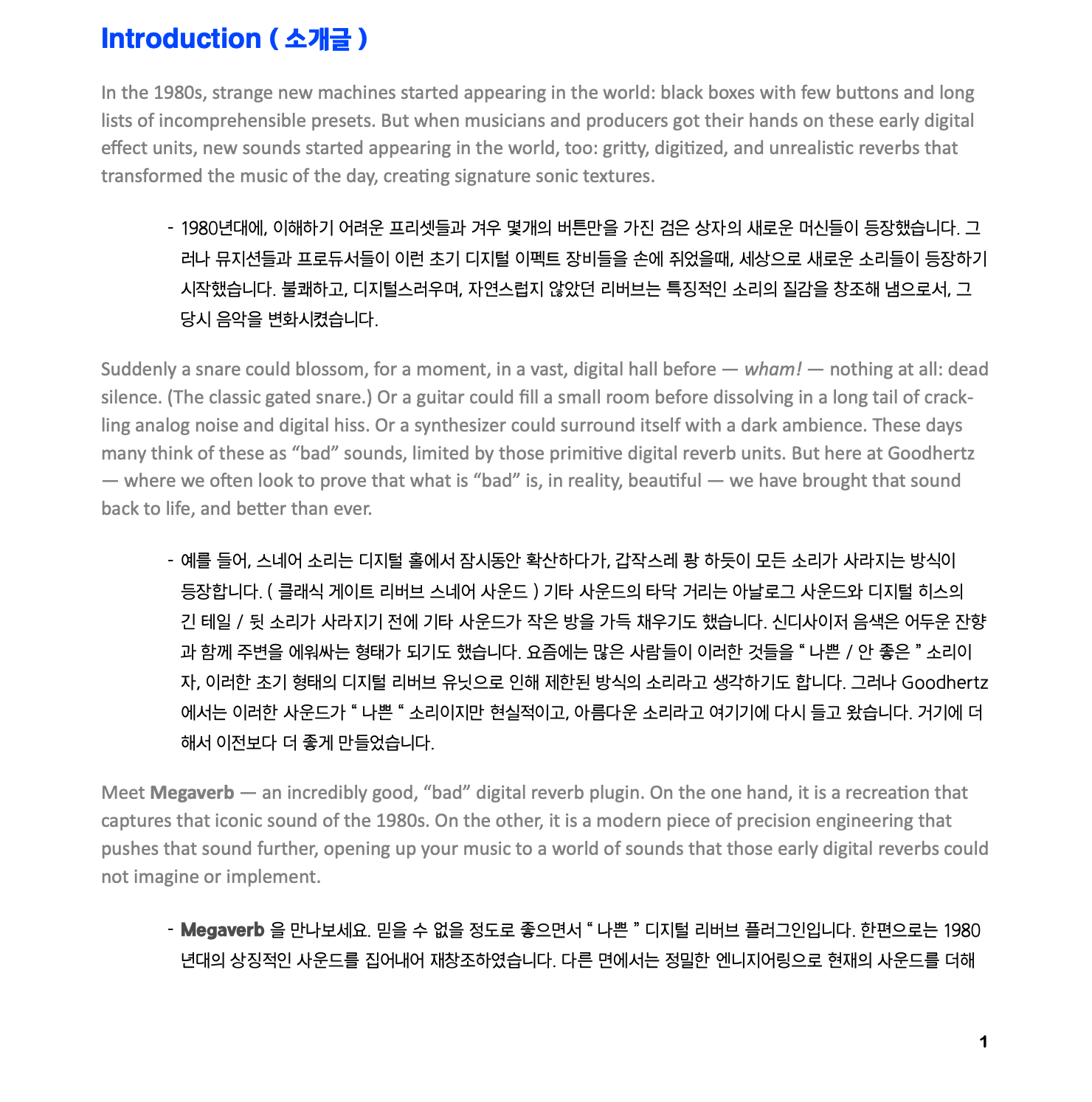
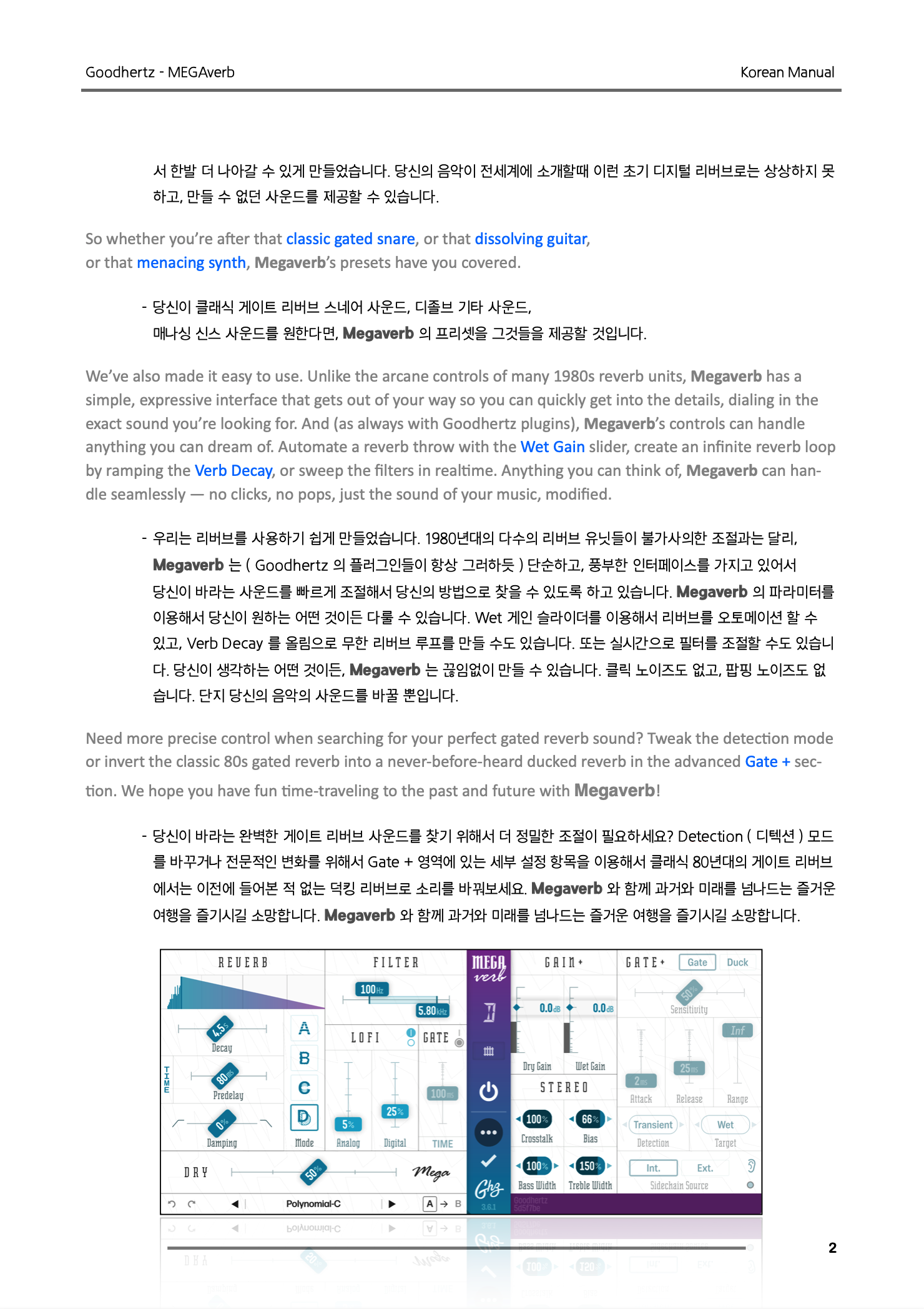
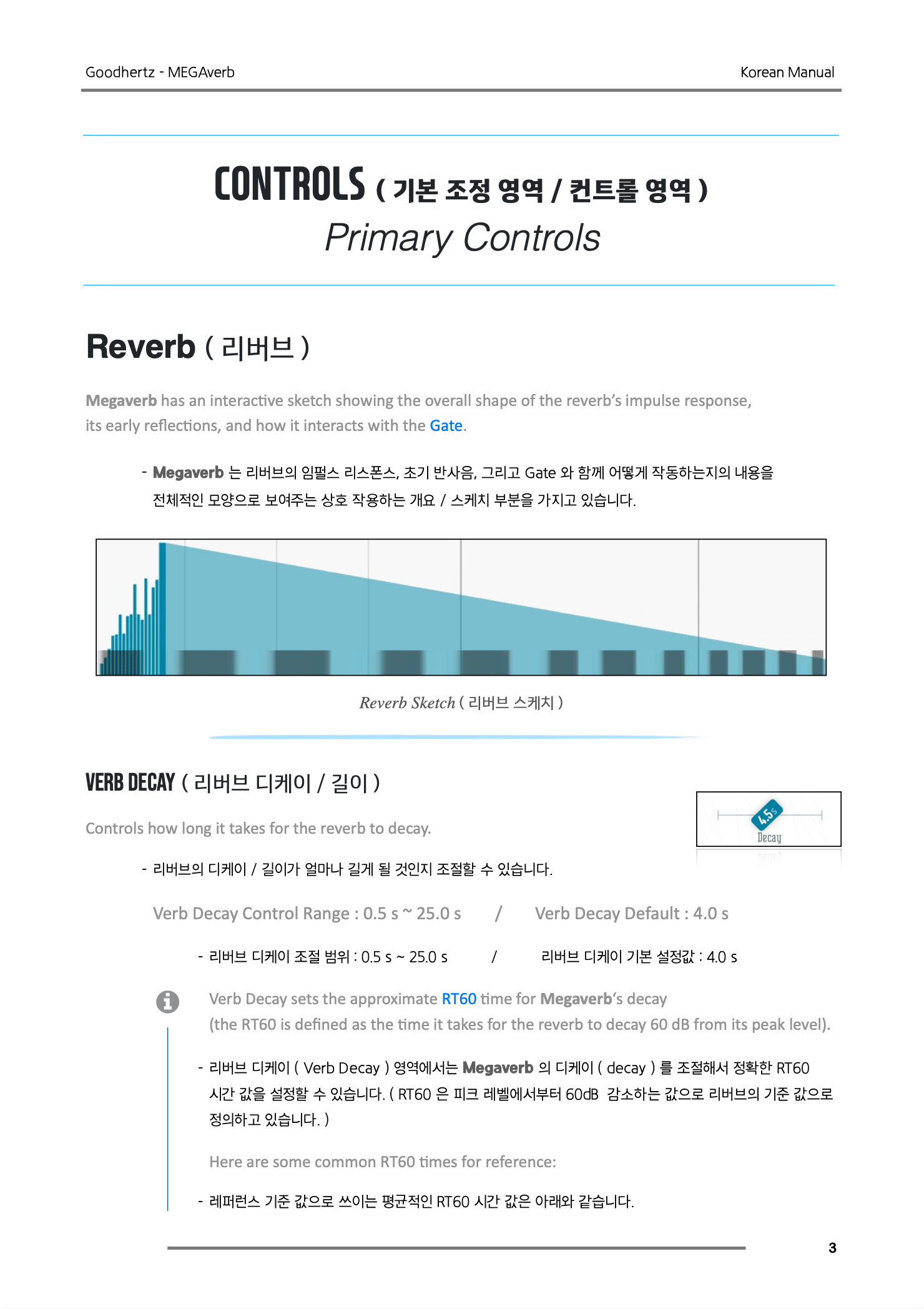
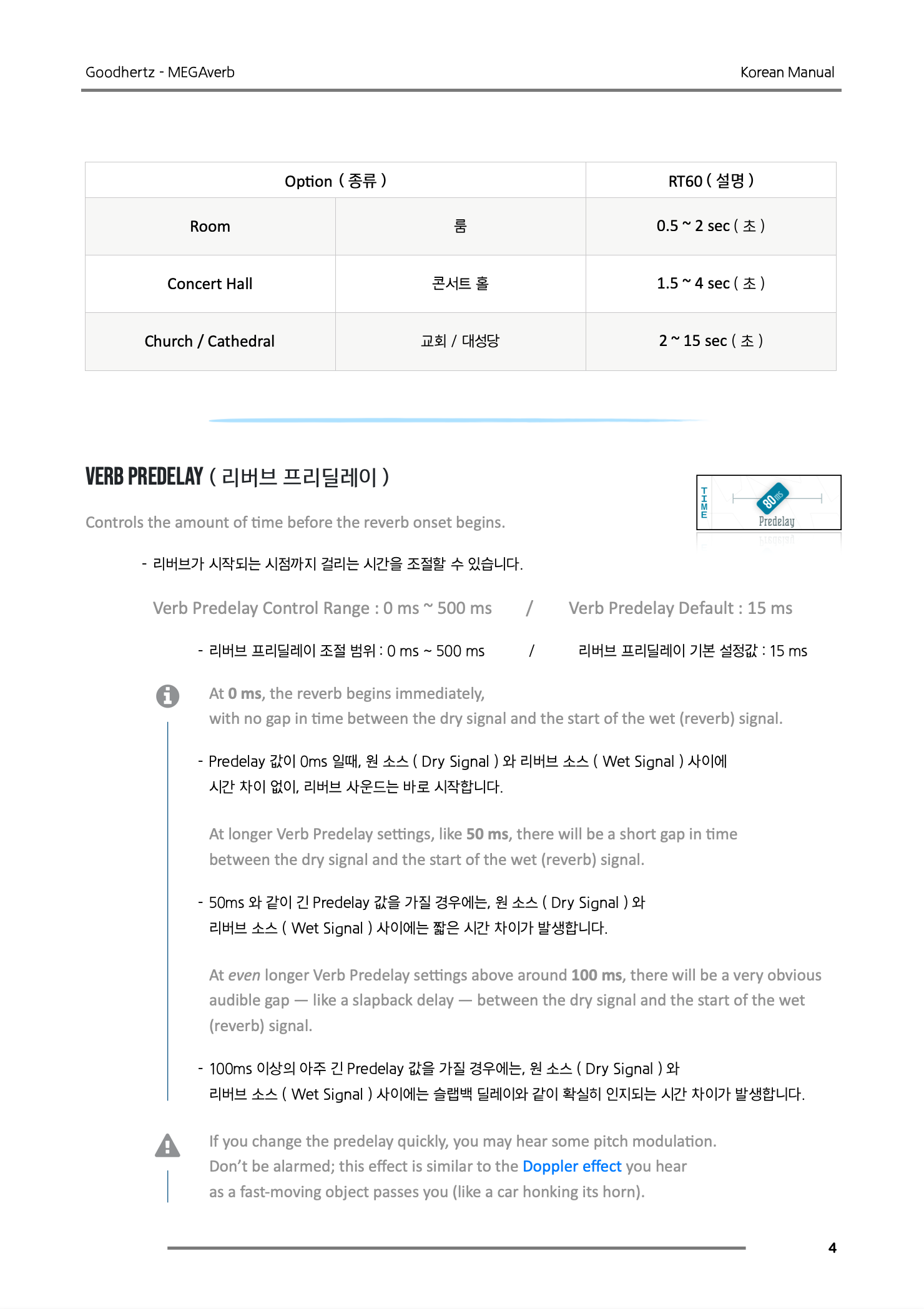


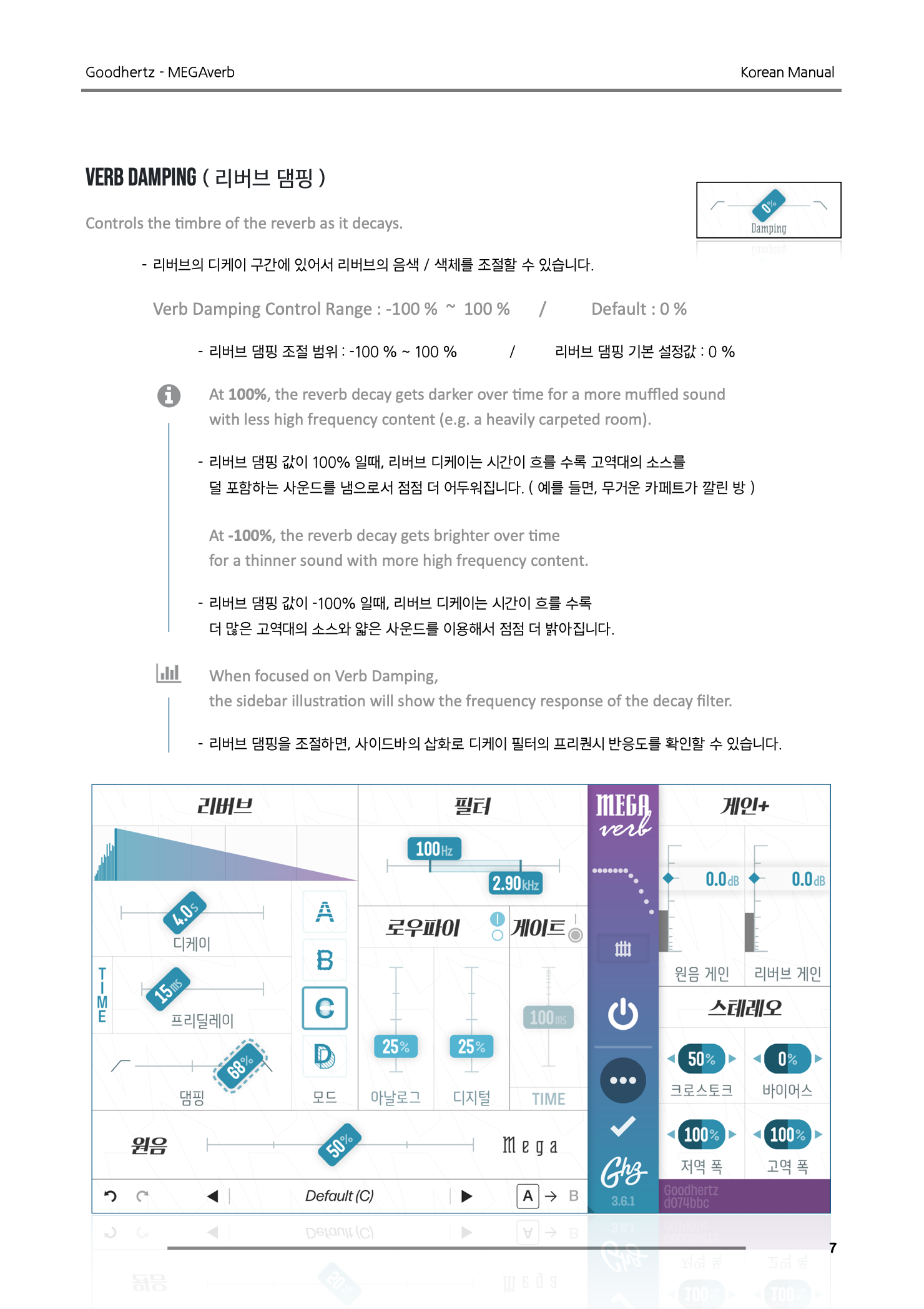
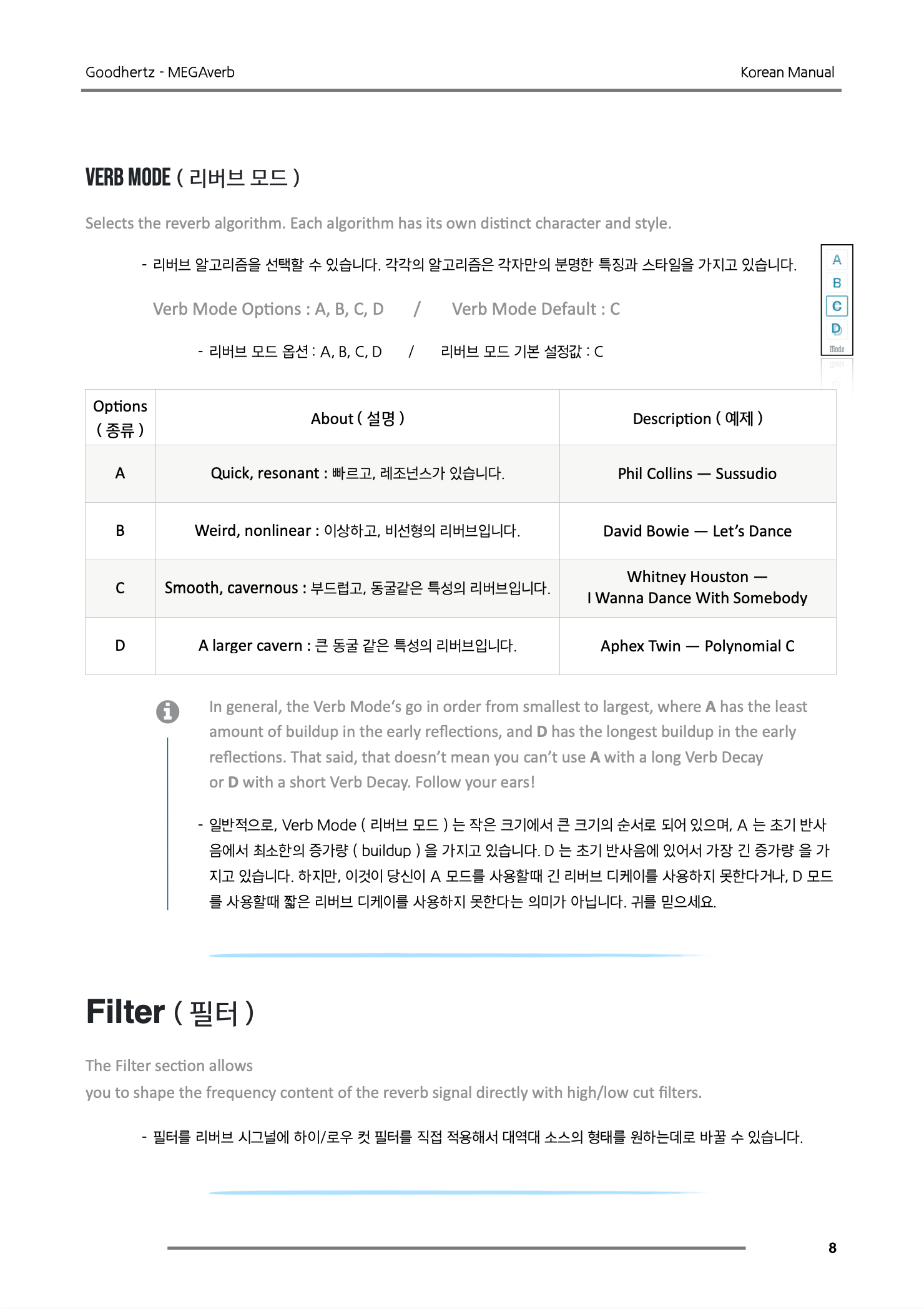
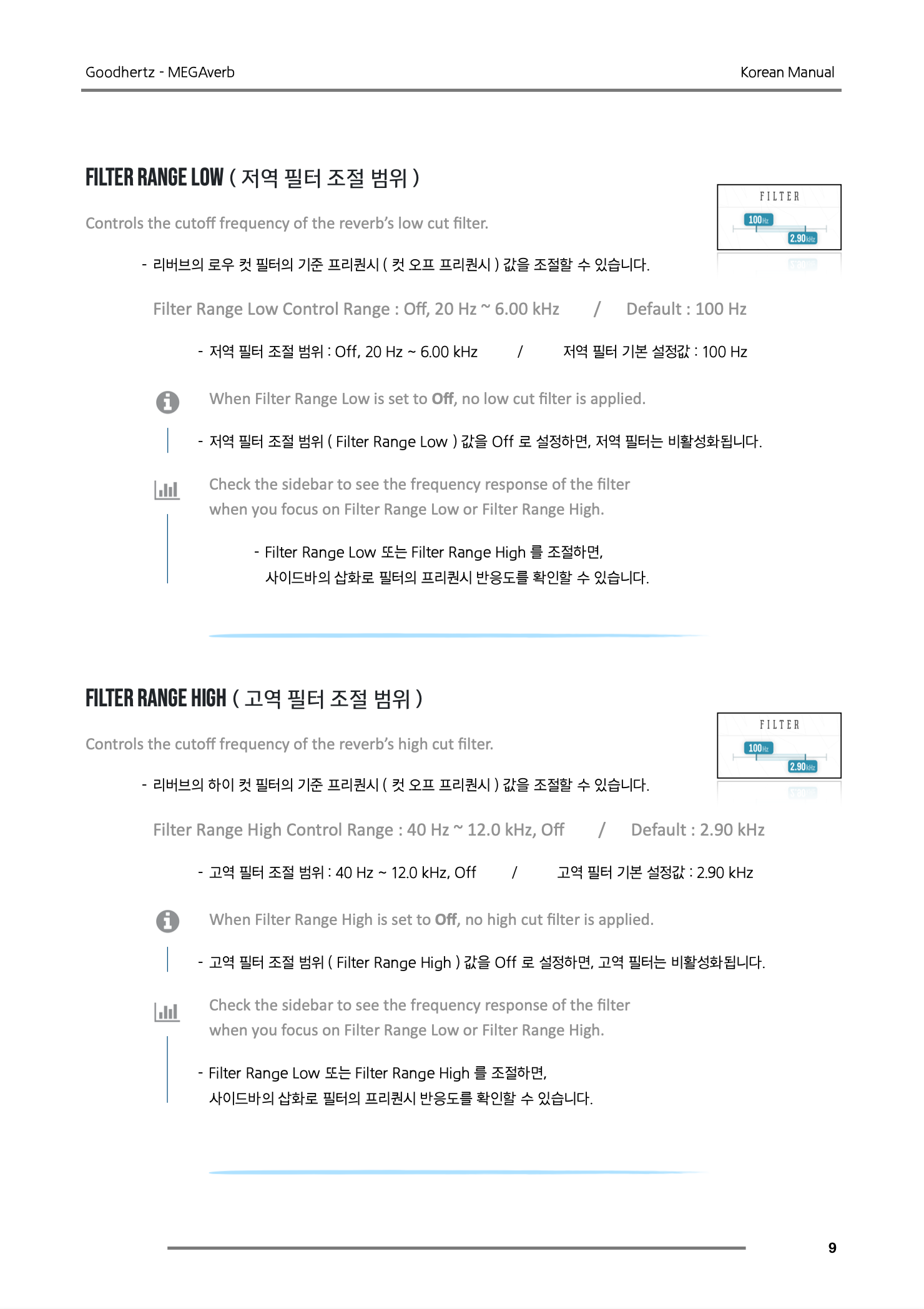
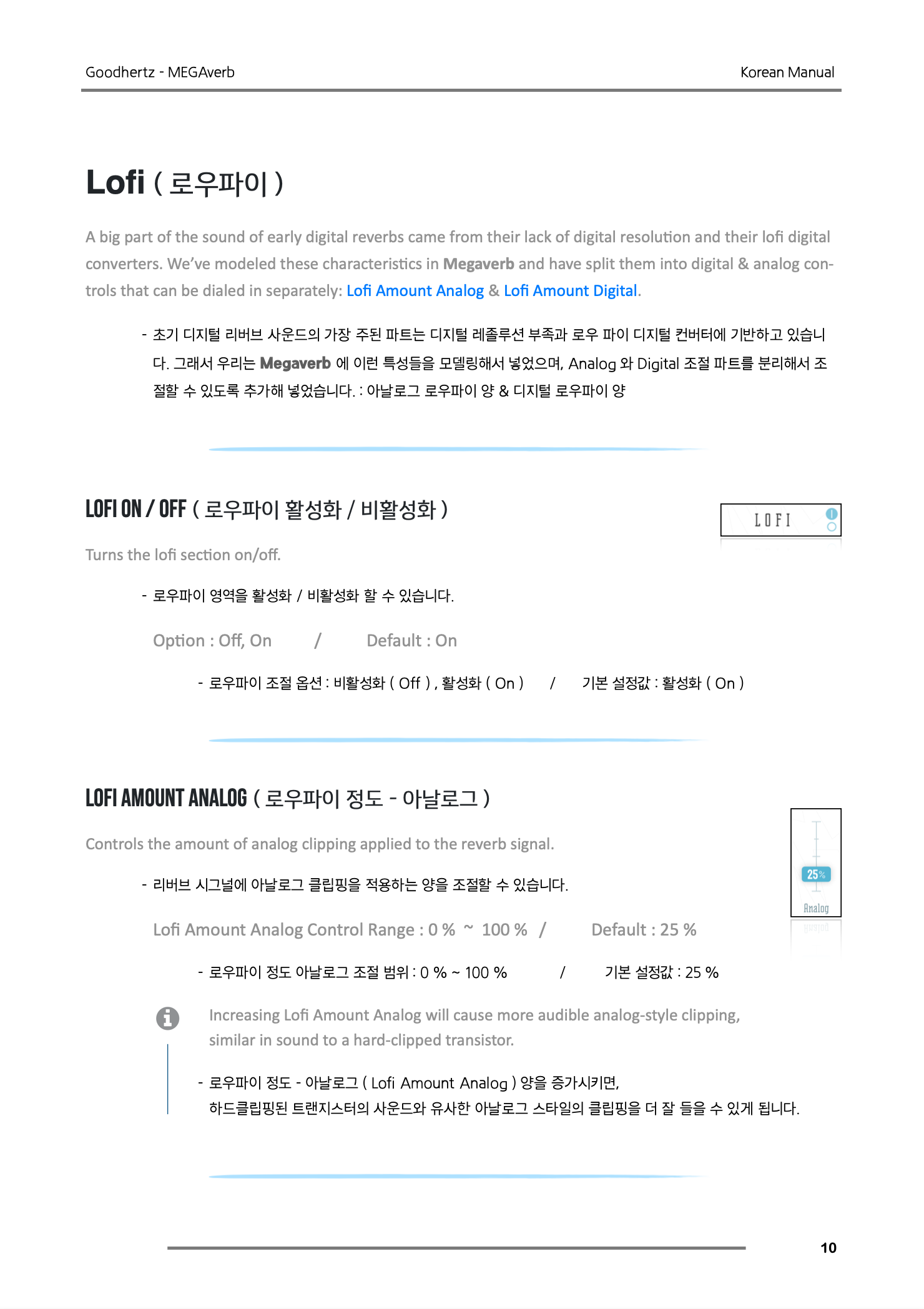
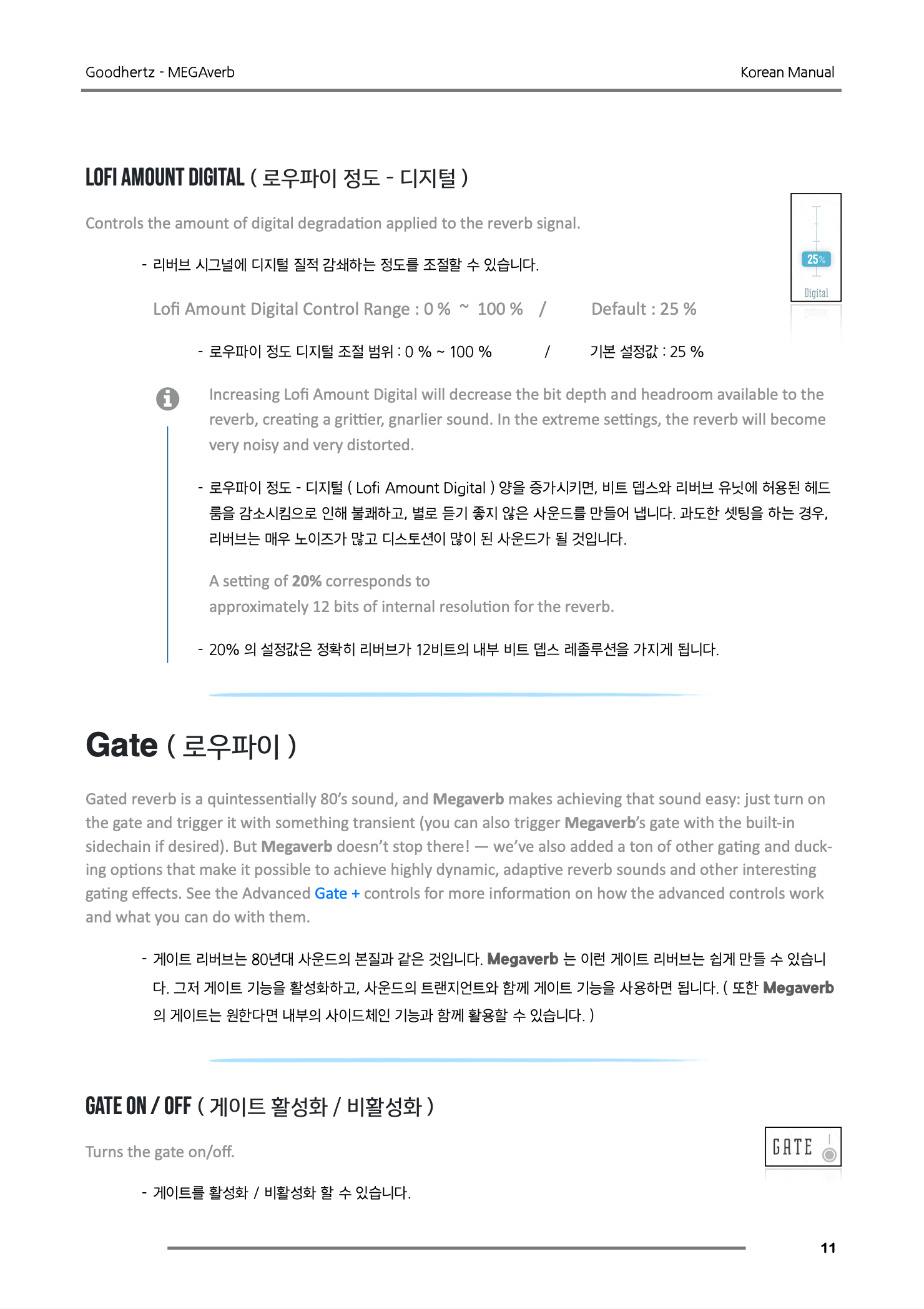
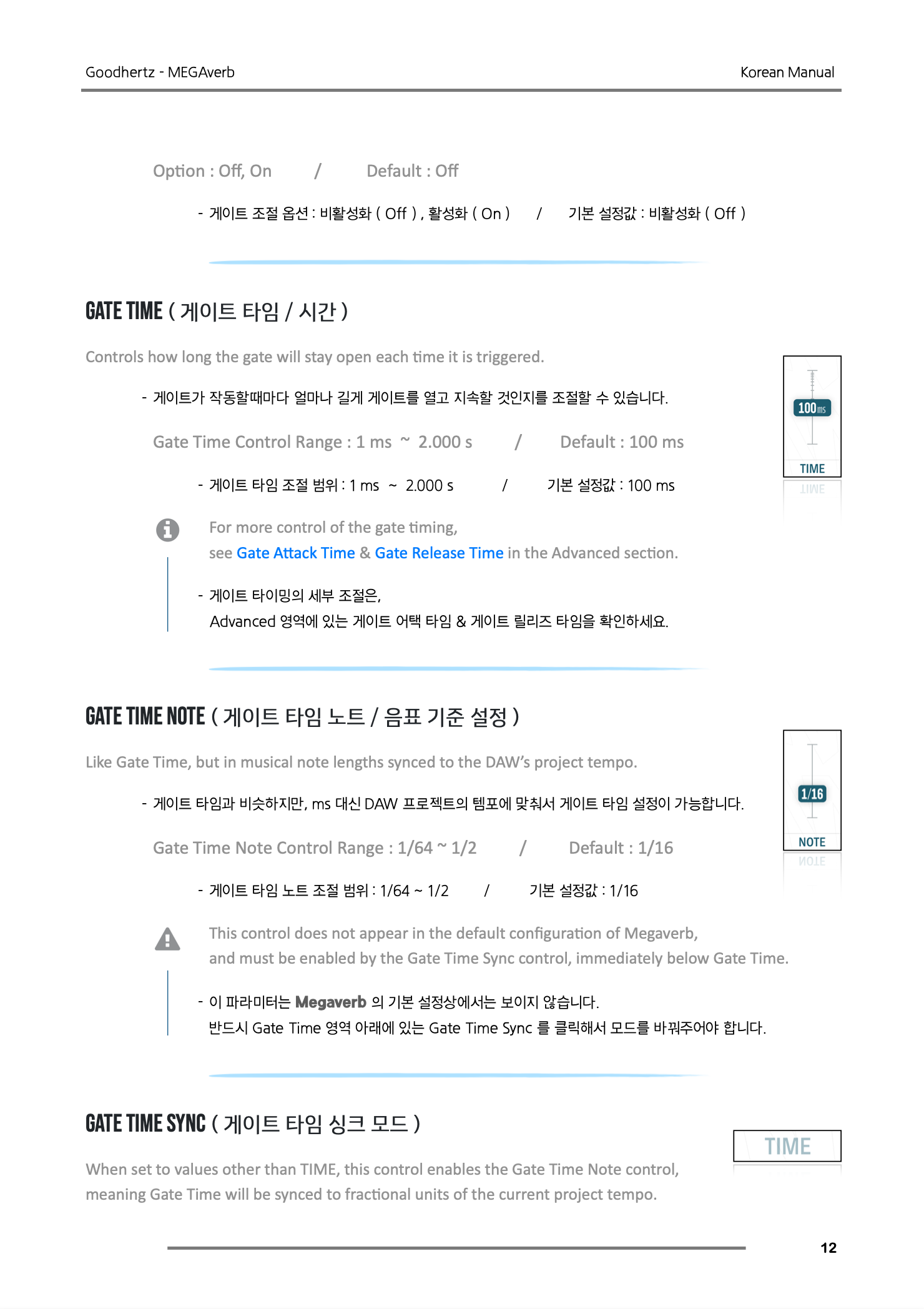

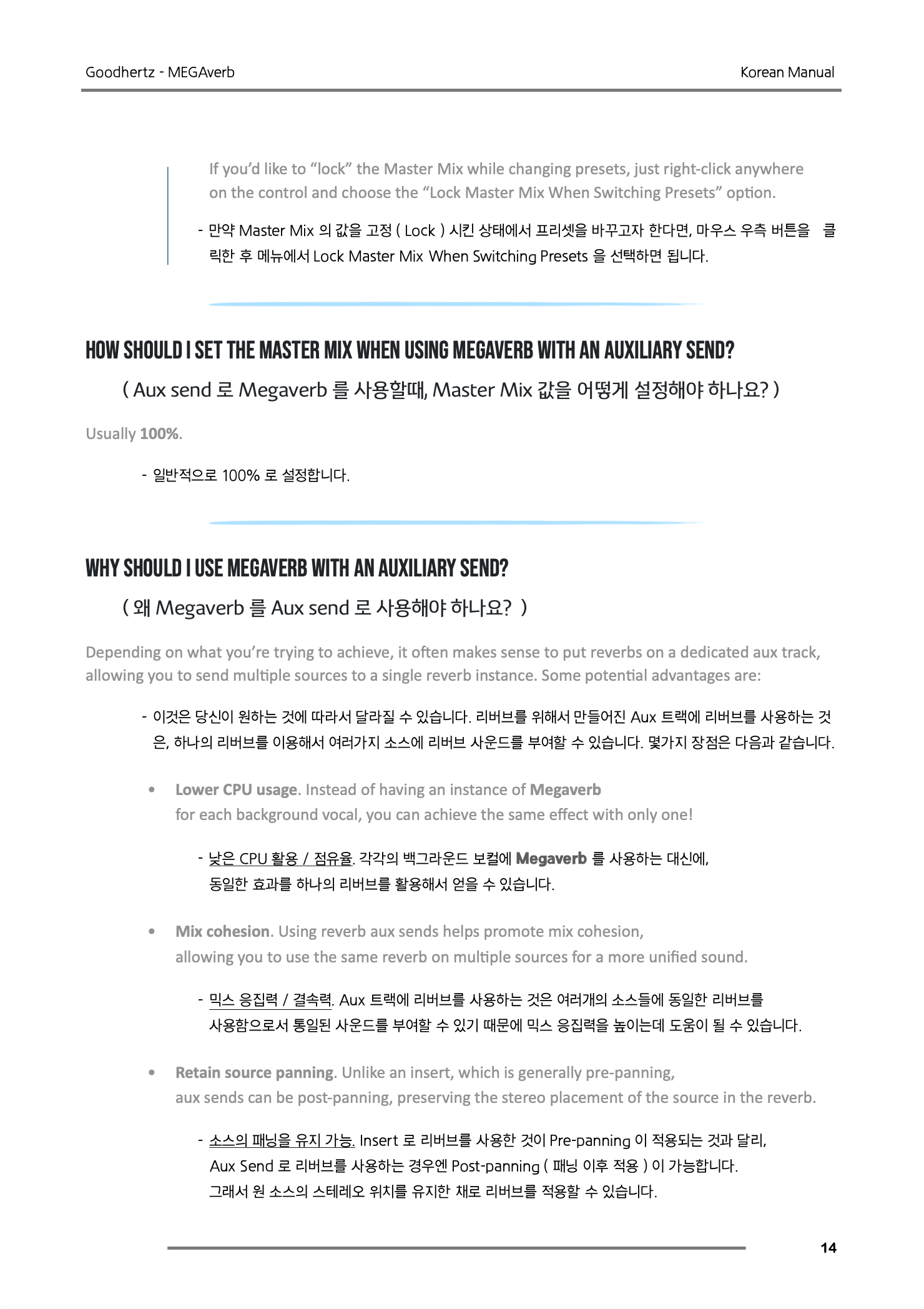
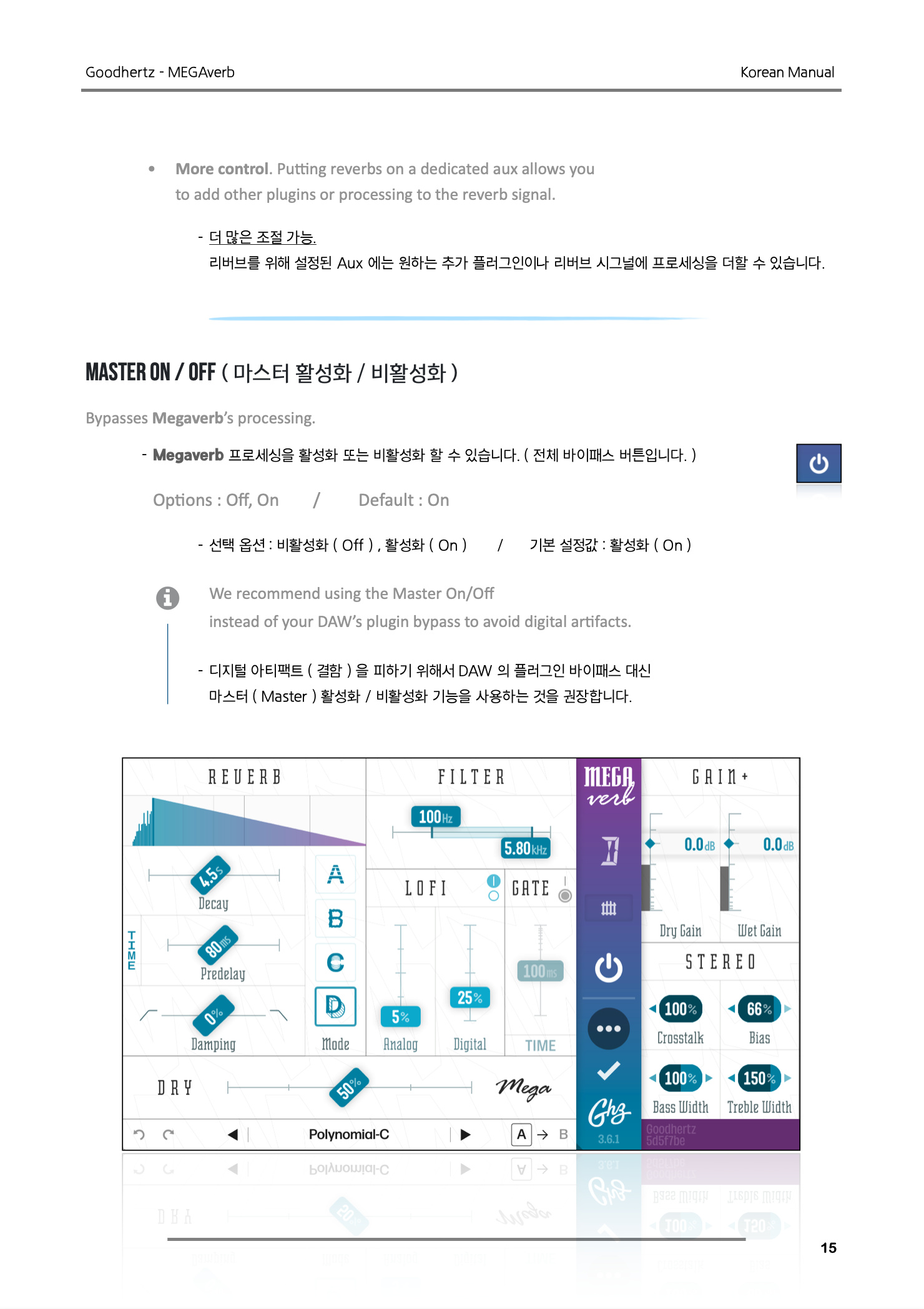
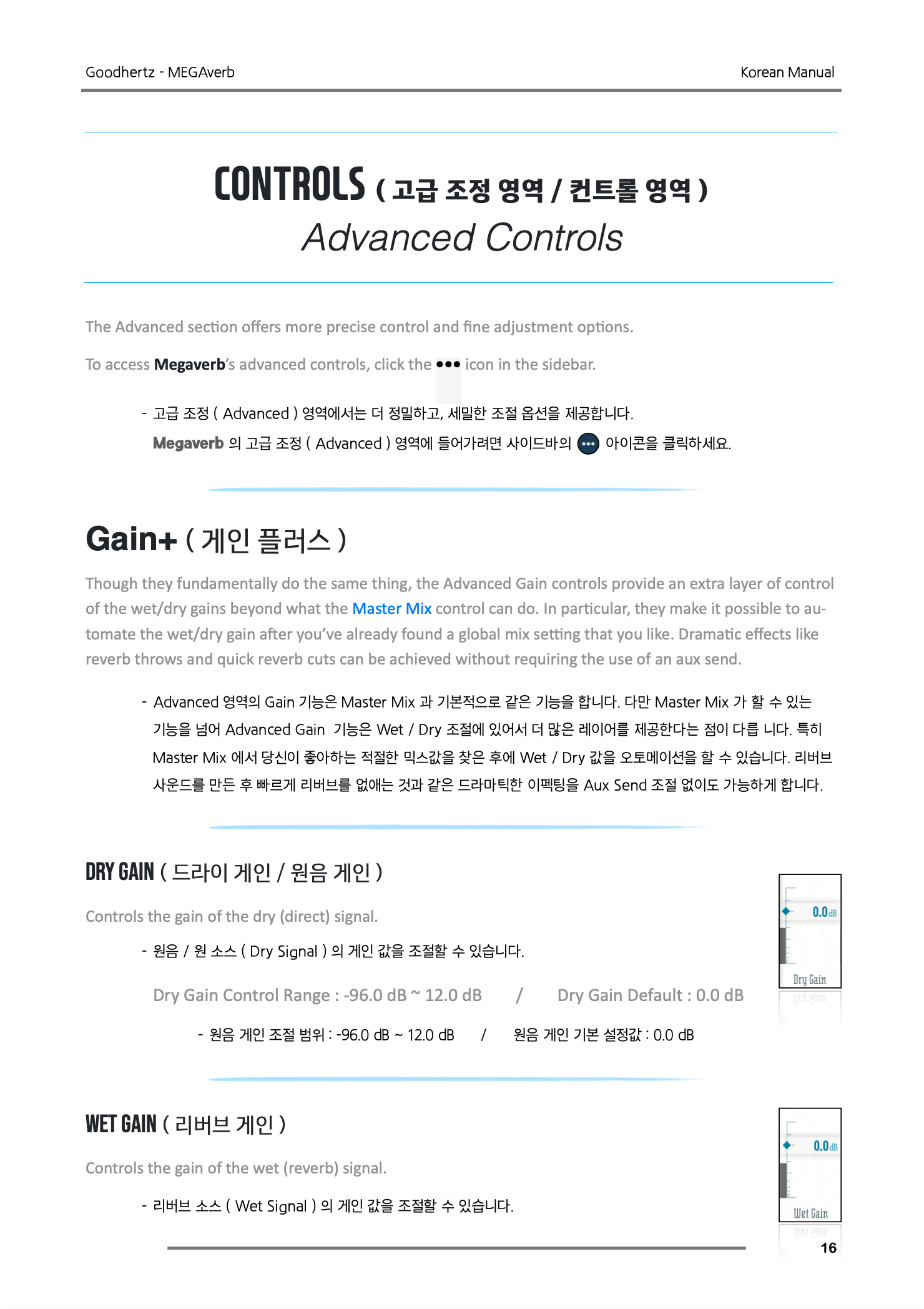


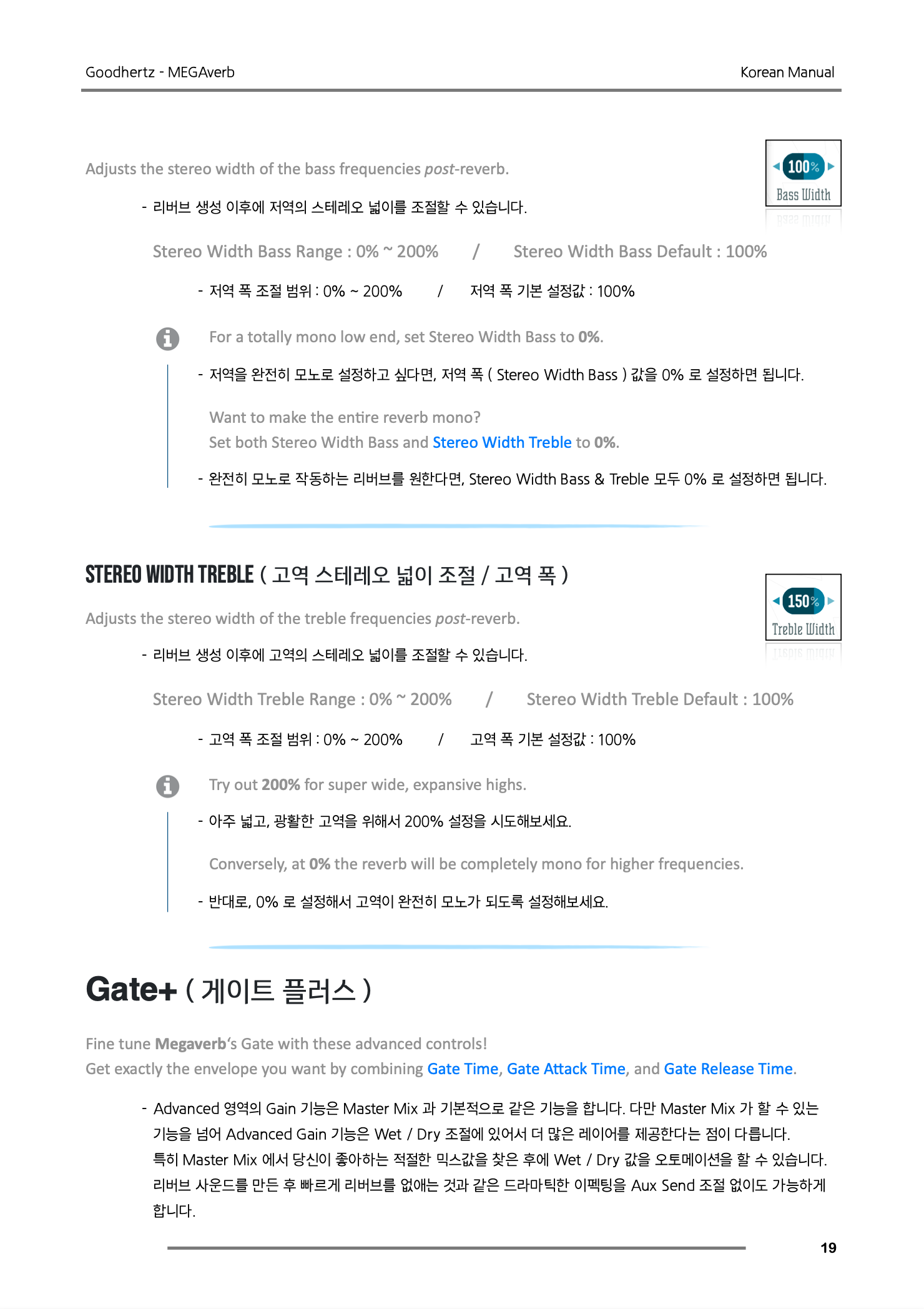
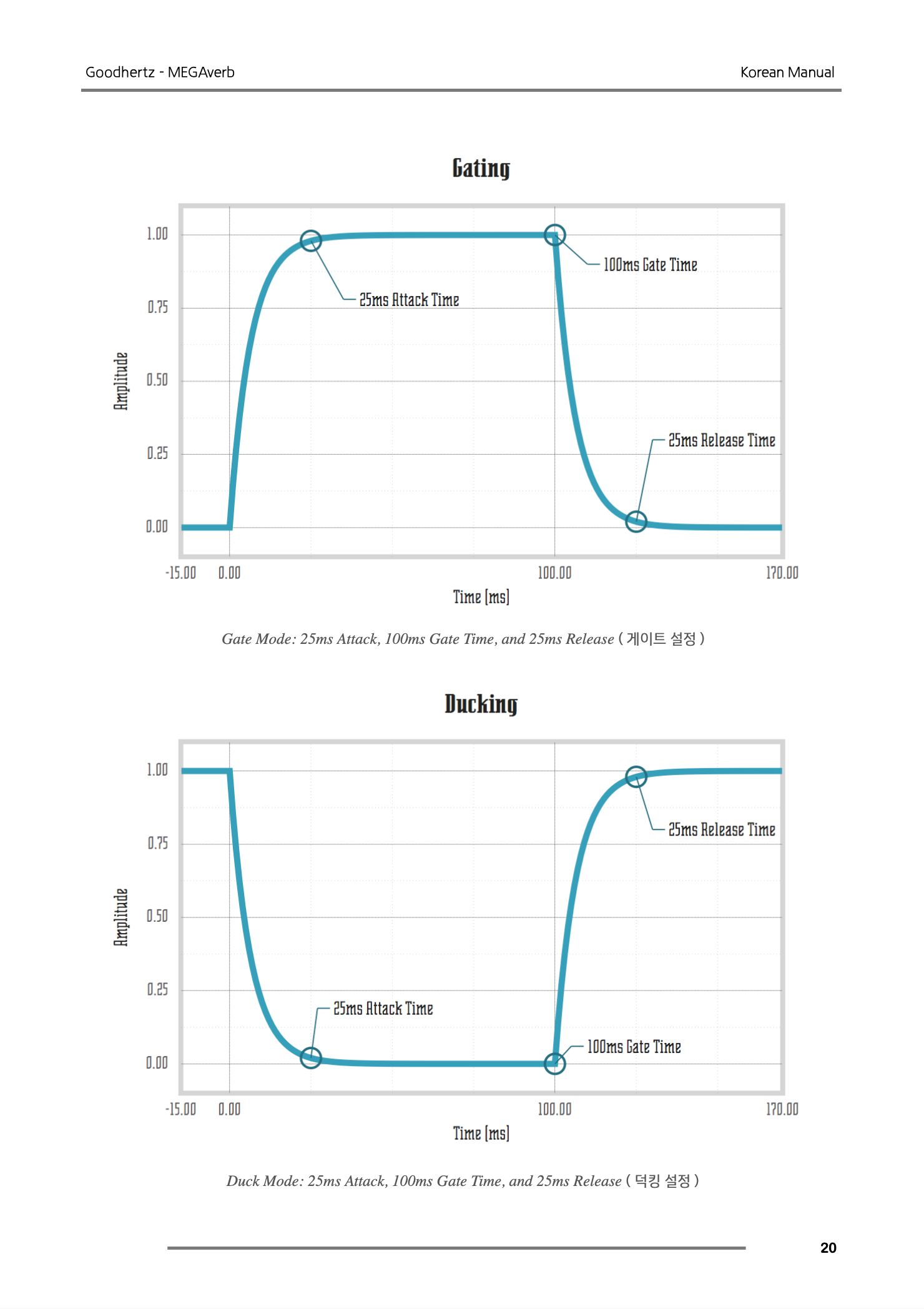
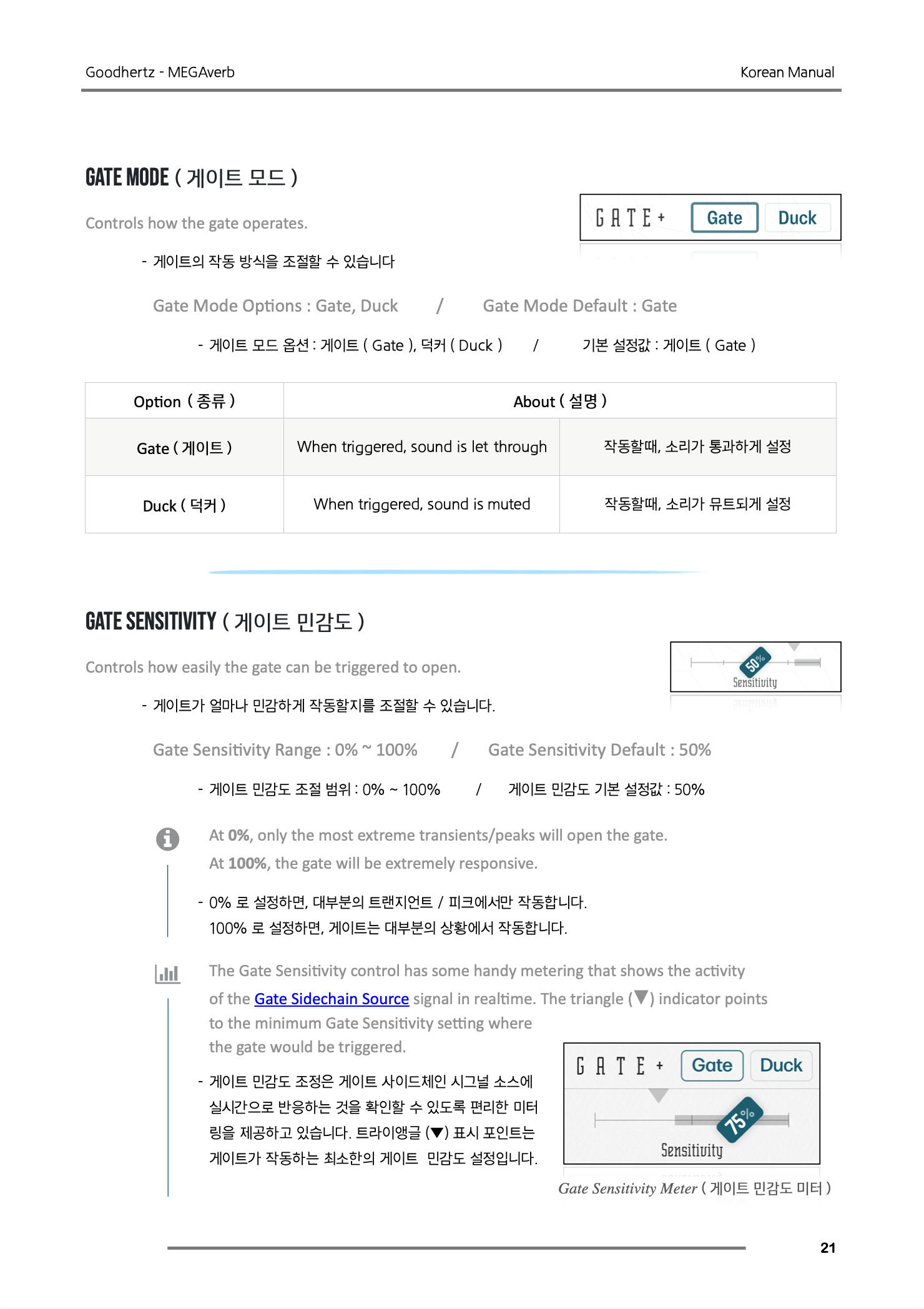
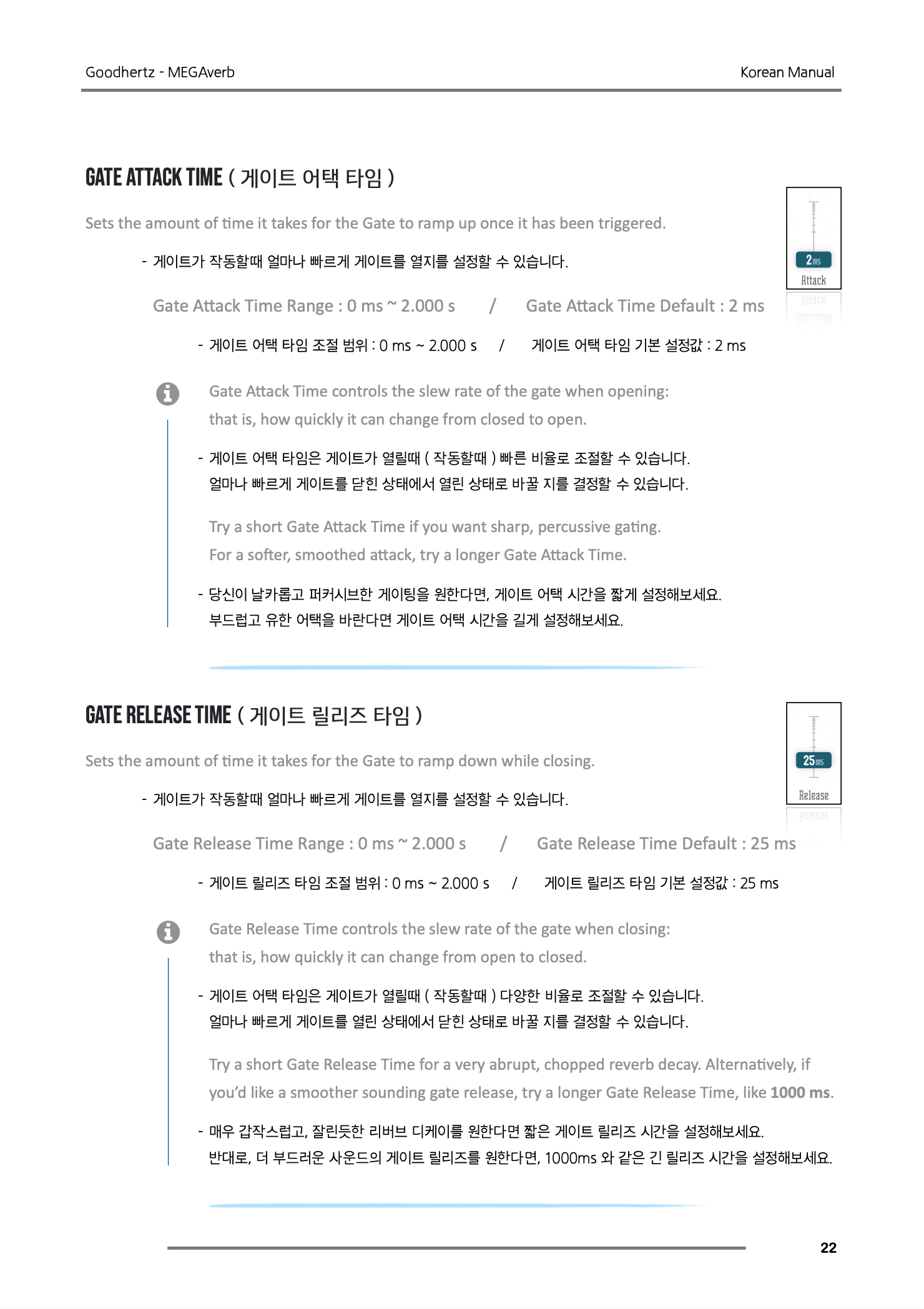
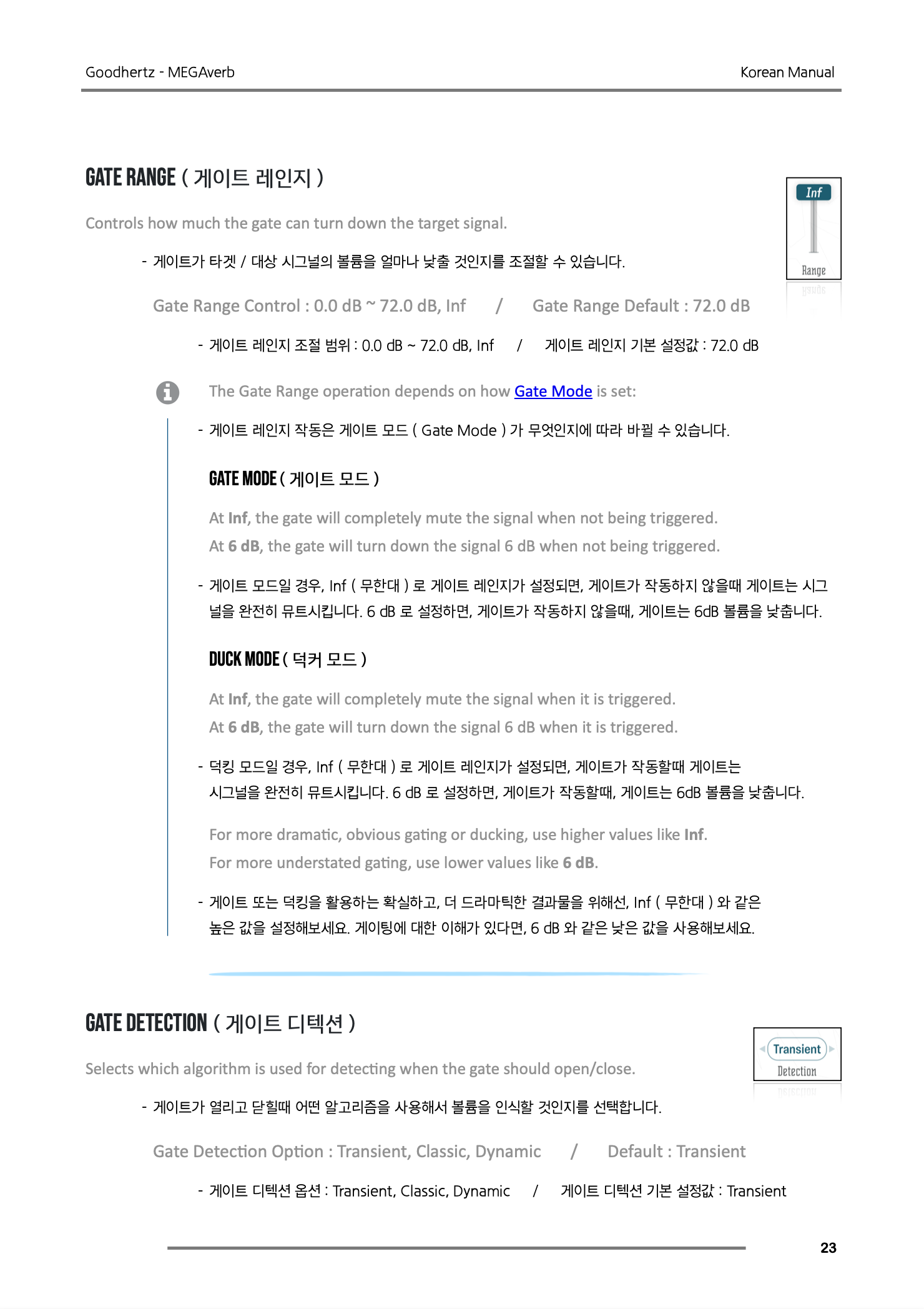
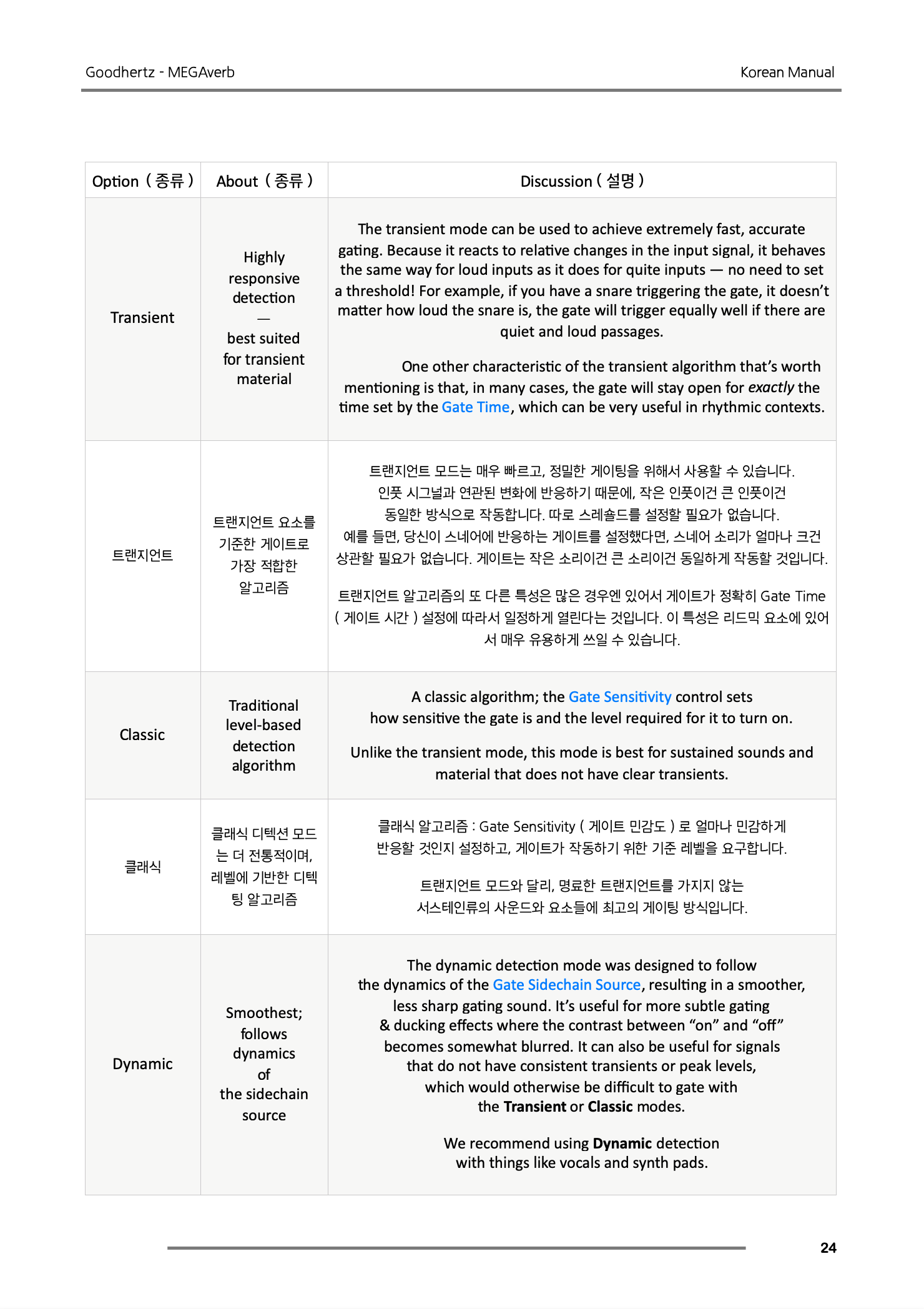
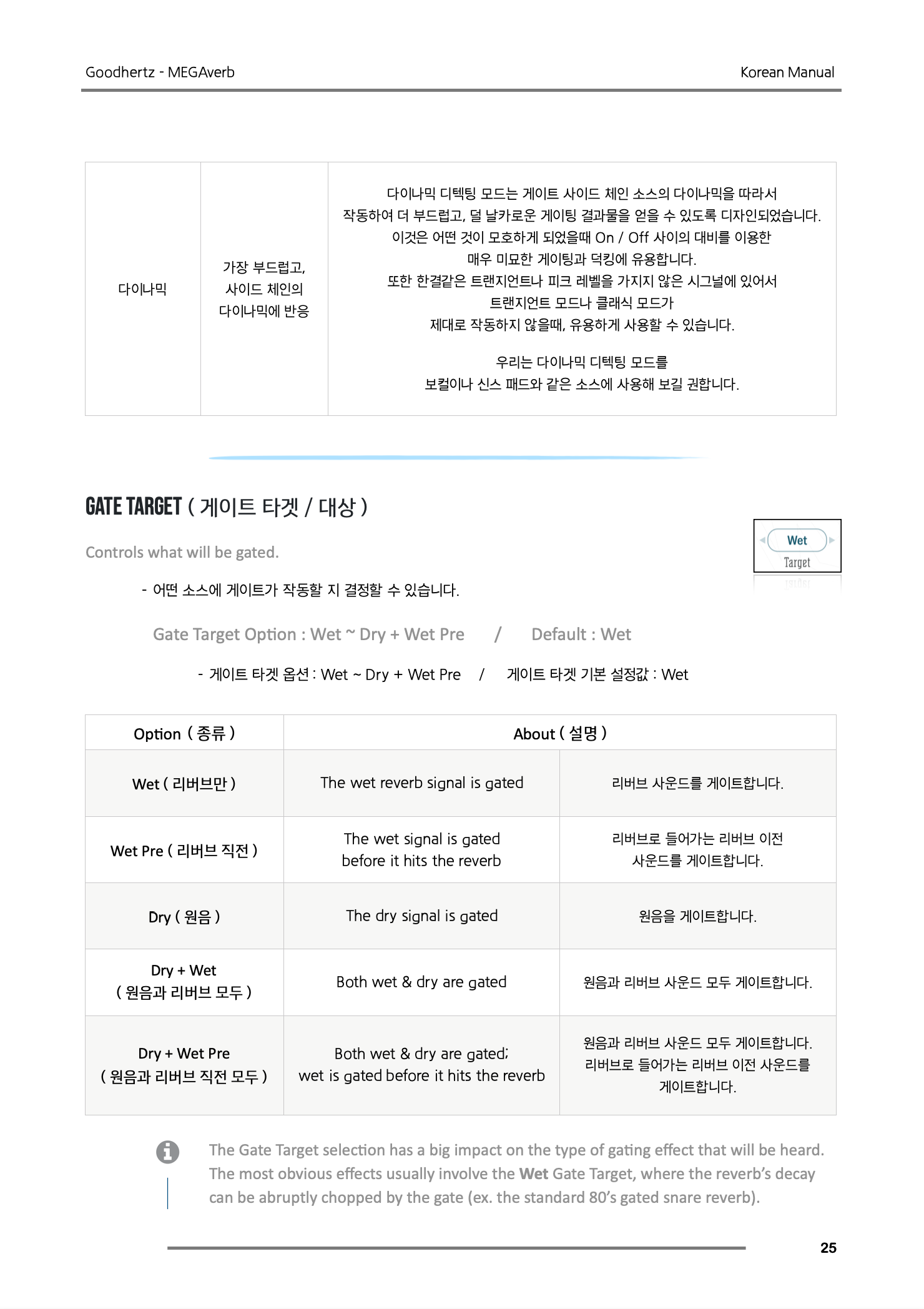
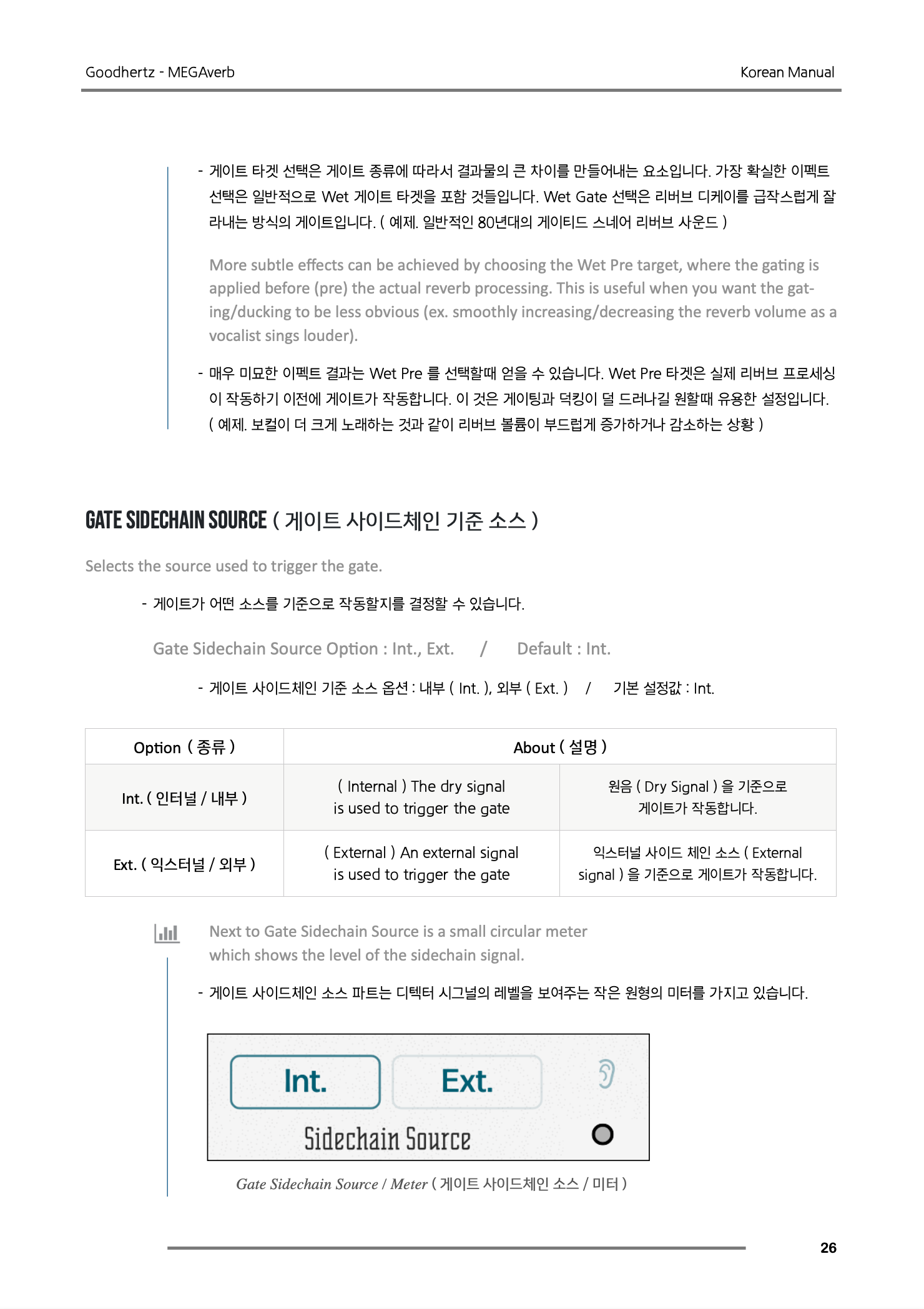



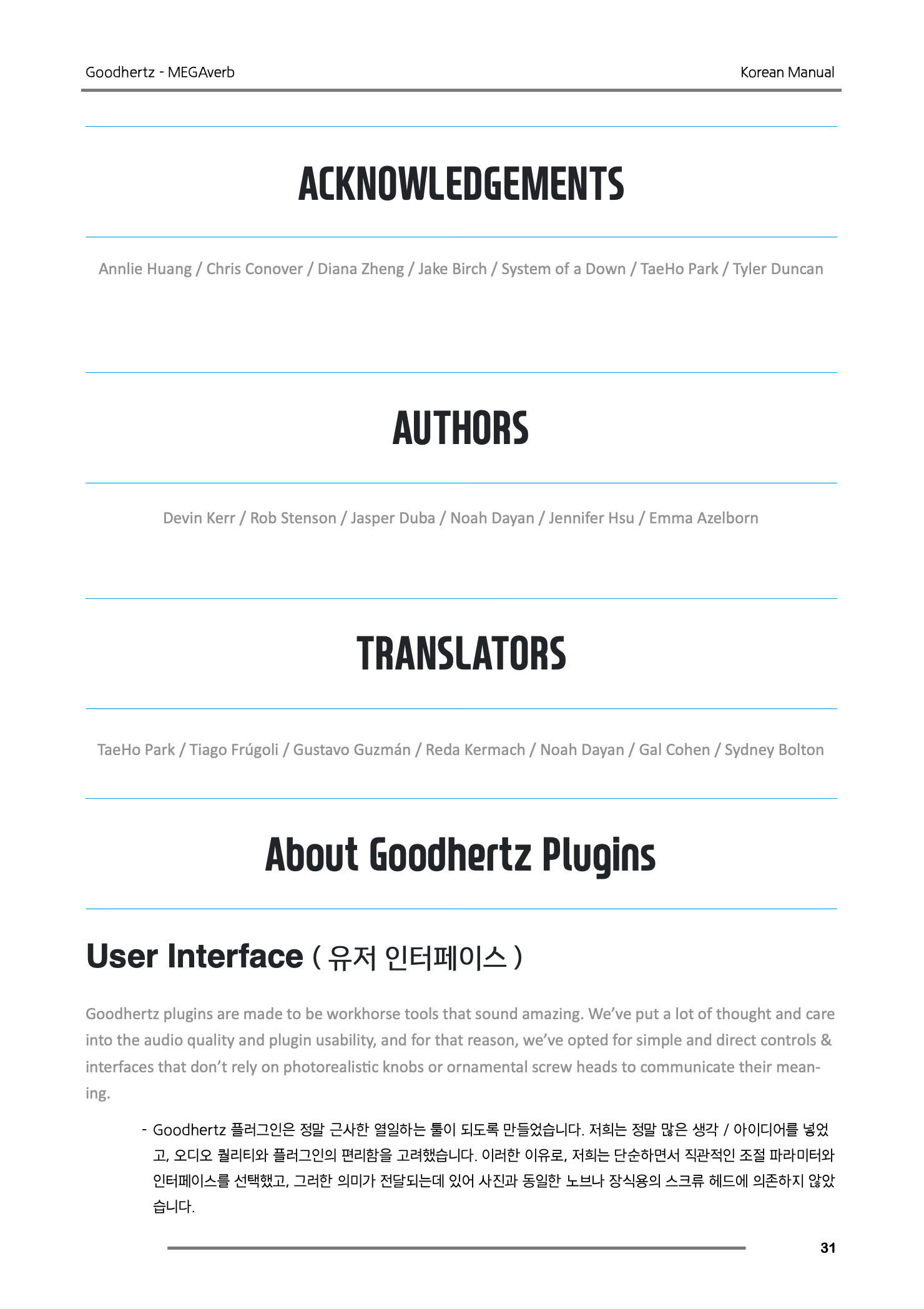
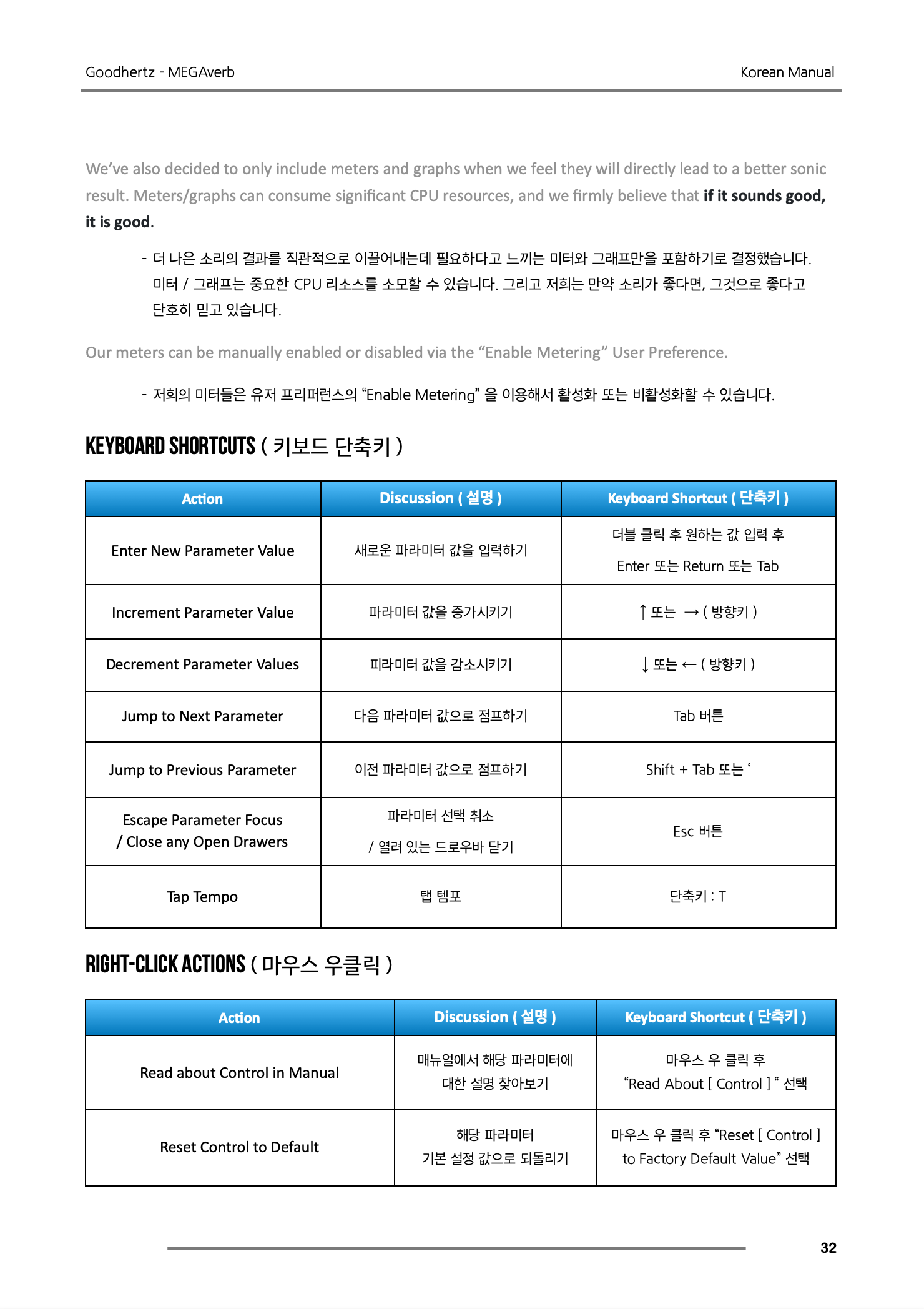
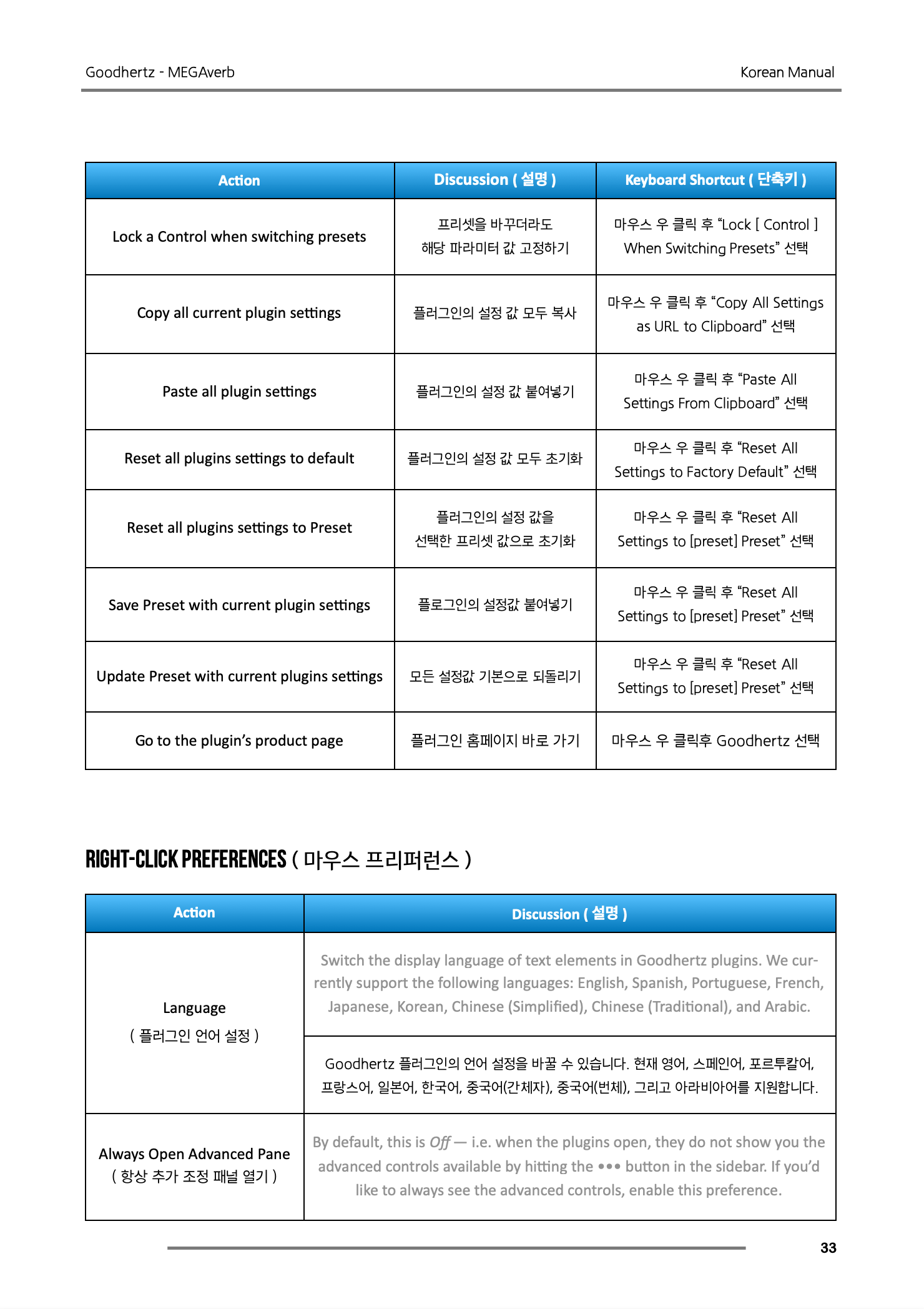

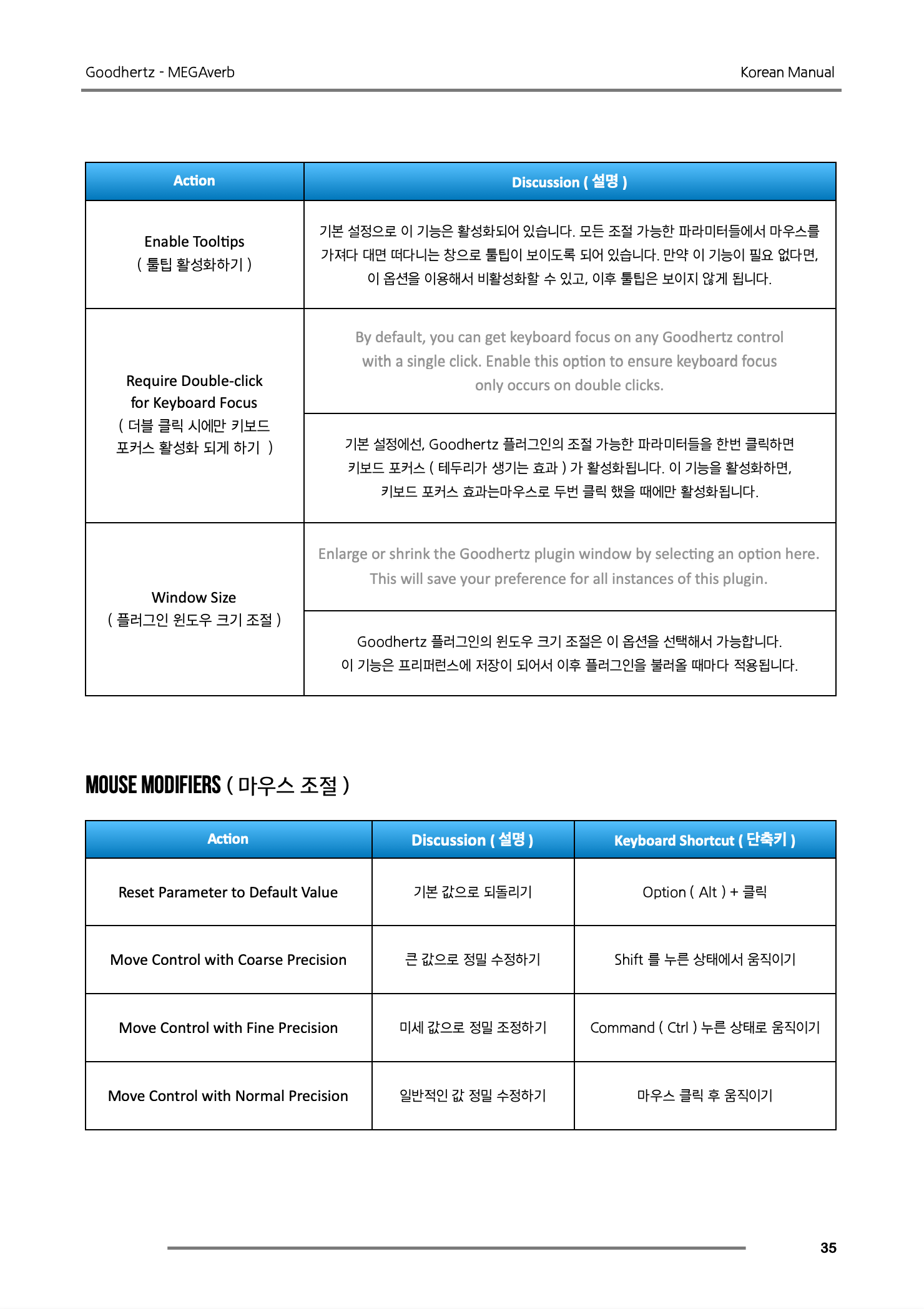
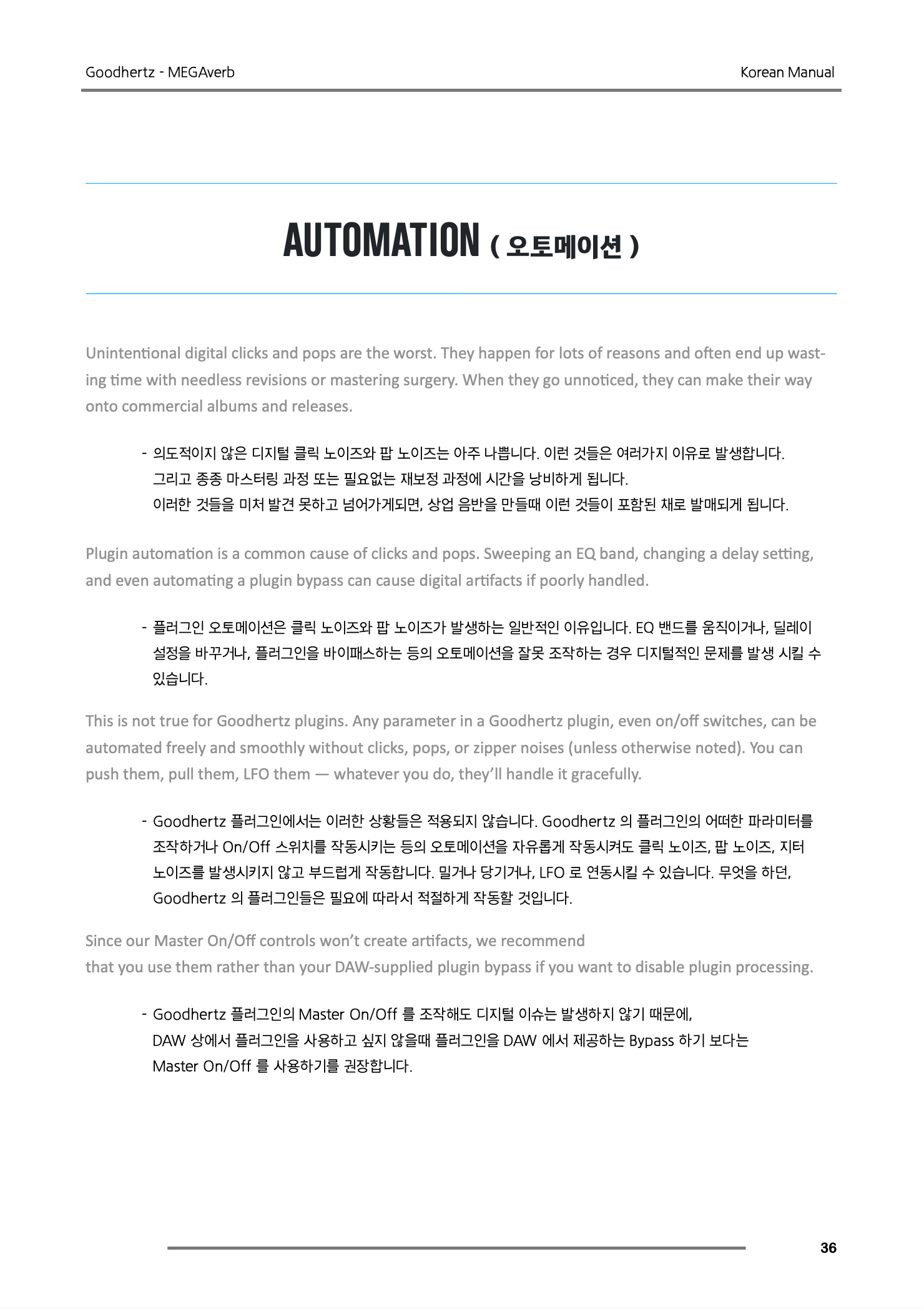

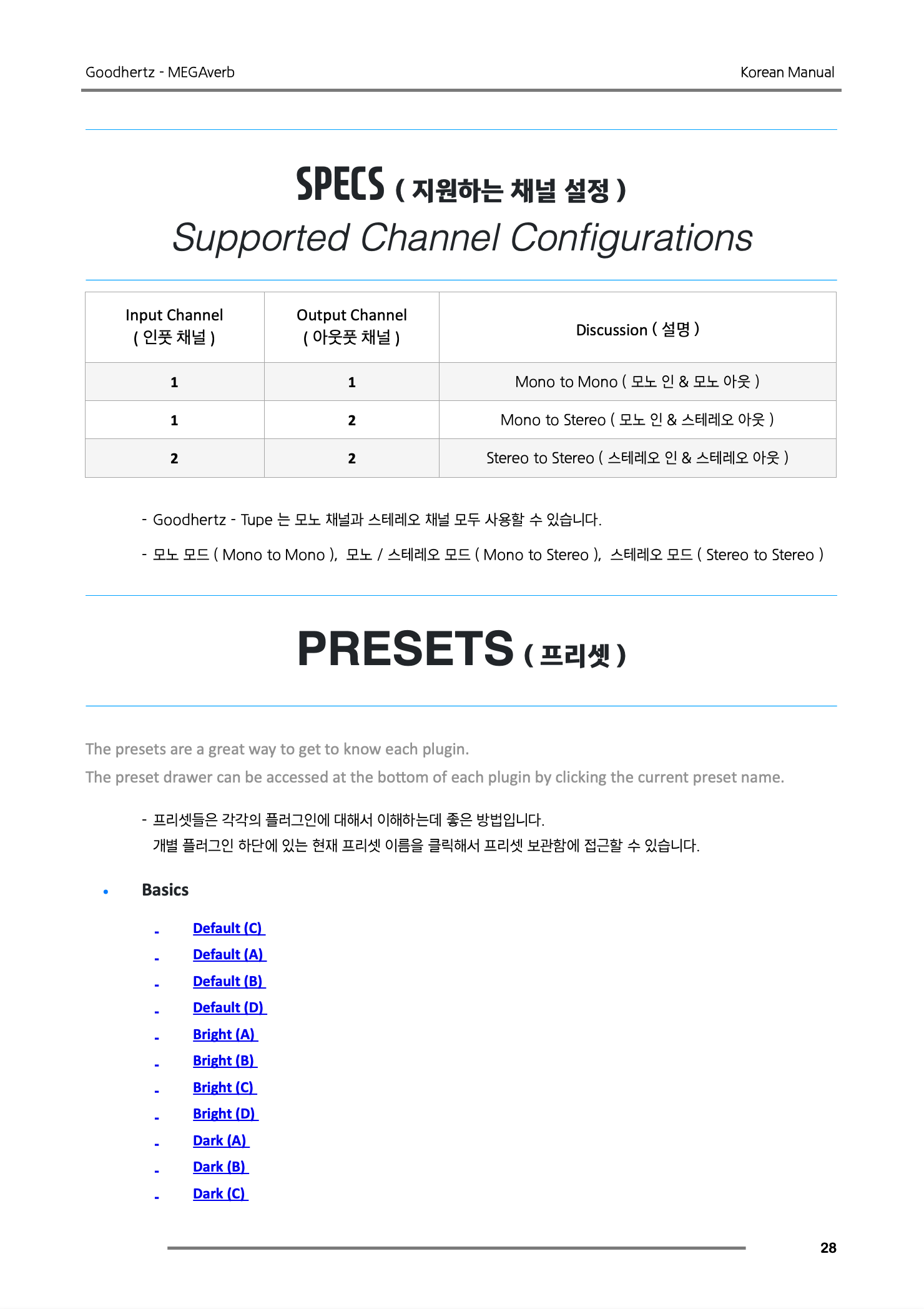
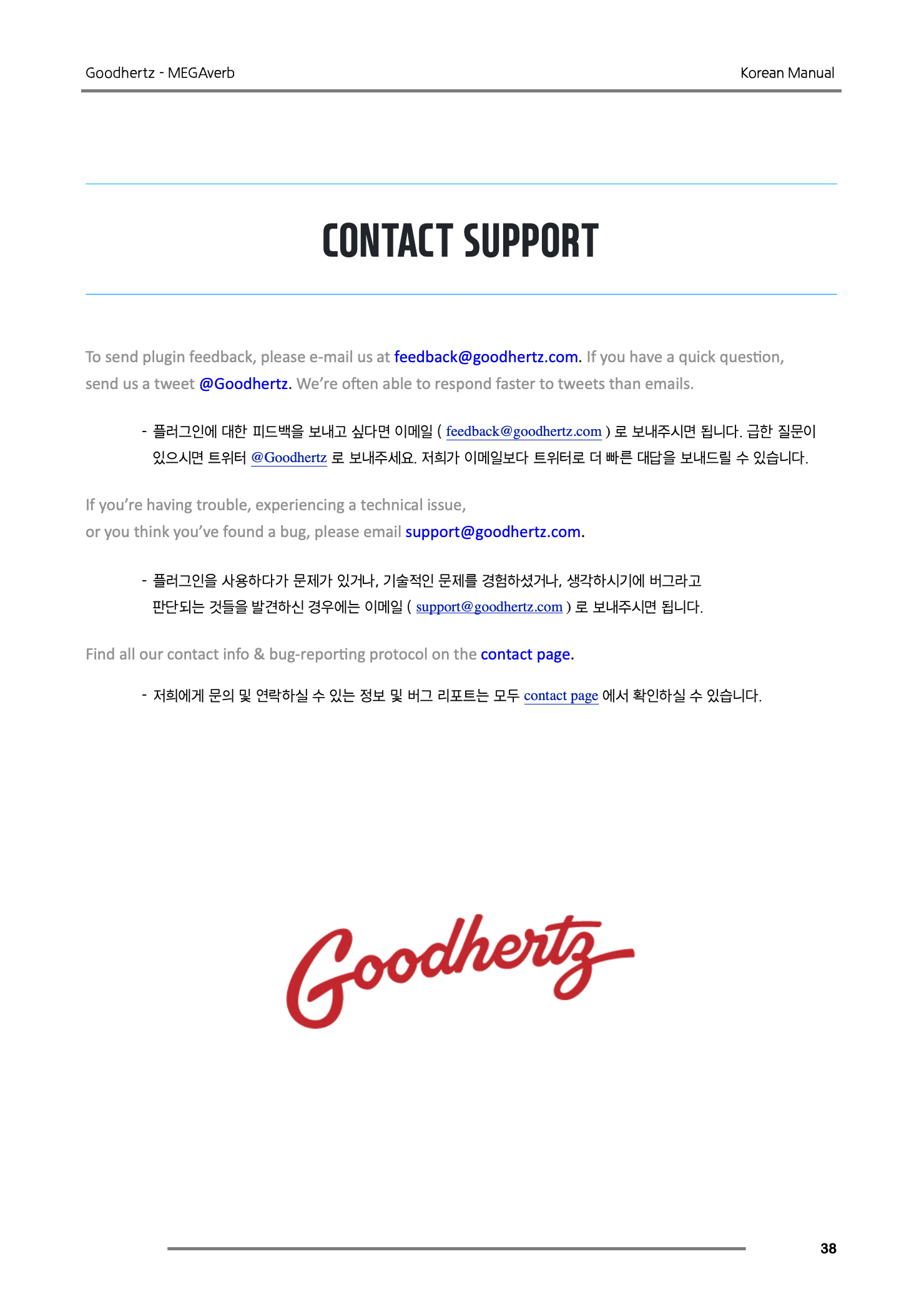
Goodhertz - MEGAverb Manual for the operation of MEGAverb by Goodhertz, Inc. Introduction ( 소개글 ) 1980년대에, 이해하기 어려운 프리셋들과 겨우 몇개의 버튼만을 가진 검은 상자의 새로운 머신들이 등장했습니다. 그러나 뮤지션들과 프로듀서들이 이런 초기 디지털 이펙트 장비들을 손에 쥐었을때, 세상으로 새로운 소리들이 등장하기 시작했습니다. 불쾌하고, 디지털스러우며, 자연스럽지 않았던 리버브는 특징적인 소리의 질감을 창조해 냄으로서, 그 당시 음악을 변화시켰습니다. 예를 들어, 스네어 소리는 디지털 홀에서 잠시동안 확산하다가, 갑작스레 쾅 하듯이 모든 소리가 사라지는 방식이 등장합니다. ( 클래식 게이트 리버브 스네어 사운드 ) 기타 사운드의 타닥 거리는 아날로그 사운드와 디지털 히스의 긴 테일 / 뒷 소리가 사라지기 전에 기타 사운드가 작은 방을 가득 채우기도 했습니다. 신디사이저 음색은 어두운 잔향과 함께 주변을 에워싸는 형태가 되기도 했습니다. 요즘에는 많은 사람들이 이러한 것들을 “ 나쁜 / 안 좋은 ” 소리이자, 이러한 초기 형태의 디지털 리버브 유닛으로 인해 제한된 방식의 소리라고 생각하기도 합니다. 그러나 Goodhertz 에서는 이러한 사운드가 “ 나쁜 “ 소리이지만 현실적이고, 아름다운 소리라고 여기기에 다시 들고 왔습니다. 거기에 더해서 이전보다 더 좋게 만들었습니다. Megaverb 을 만나보세요. 믿을 수 없을 정도로 좋으면서 “ 나쁜 ” 디지털 리버브 플러그인입니다. 한편으로는 1980년대의 상징적인 사운드를 집어내어 재창조하였습니다. 다른 면에서는 정밀한 엔니지어링으로 현재의 사운드를 더해서 한발 더 나아갈 수 있게 만들었습니다. 당신의 음악이 전세계에 소개할때 이런 초기 디지털 리버브로는 상상하지 못하고, 만들 수 없던 사운드를 제공할 수 있습니다. 당신이 클래식 게이트 리버브 스네어 사운드, 디졸브 기타 사운드, 매나싱 신스 사운드를 원한다면, Megaverb 의 프리셋을 그것들을 제공할 것입니다. 우리는 리버브를 사용하기 쉽게 만들었습니다. 1980년대의 다수의 리버브 유닛들이 불가사의한 조절과는 달리, Megaverb 는 ( Goodhertz 의 플러그인들이 항상 그러하듯 ) 단순하고, 풍부한 인터페이스를 가지고 있어서 당신이 바라는 사운드를 빠르게 조절해서 당신의 방법으로 찾을 수 있도록 하고 있습니다. Megaverb 의 파라미터를 이용해서 당신이 원하는 어떤 것이든 다룰 수 있습니다. Wet 게인 슬라이더를 이용해서 리버브를 오토메이션 할 수 있고, Verb Decay 를 올림으로 무한 리버브 루프를 만들 수도 있습니다. 또는 실시간을 필터를 조절할 수도 있습니다. 당신이 생각하는 어떤 것이든, Megaverb 는 끊임없이 만들 수 있습니다. 클릭 노이즈도 없고, 팝핑 노이즈도 없습니다. 단지 당신의 음악의 사운드를 바꿀 뿐입니다. 당신이 바라는 완벽한 게이트 리버브 사운드를 찾기 위해서 더 정밀한 조절이 필요하세요? Detection ( 디텍션 ) 모드를 바꾸거나 전문적인 변화를 위해서 Gate + 영역에 있는 세부 설정 항목을 이용해서 클래식 80년대의 게이트 리버브에서는 이전에 들어본 적 없는 덕킹 리버브로 소리를 바꿔보세요. Megaverb 와 함께 과거와 미래를 넘나드는 즐거운 여행을 즐기시길 소망합니다. Controls ( 기본 조정 영역 / 컨트롤 영역 ) ______ Primary Controls ( 주요 컨트롤 파라미터 ) ______ Master Mix ( 마스터 믹스 영역 ) Megaverb 의 전체적인 Wet / Dry 비율을 조절할 수 있습니다. 0% 로 설절하면, Dry 시그널 ( 원음 ) 만 아웃풋으로 출력되고, 100% 로 설정하면 Wet 시그널 ( 리버브 ) 만 아웃풋으로 출력됩니다. 50% 로 설정하면 Dry 시그널과 Wet 시그널이 동일한 비율로 섞여서 아웃풋으로 출력됩니다. Master Mix 값은 Megaverb 의 게이트 작동에 영향을 주지 않습니다. Master Mix 값이 0% 로 된 경우엔, 게이트는 Dry Signal ( 원음 ) 에 영향을 줄 수 있습니다. ( 당신이 Gate Target 을 Dry 로 선택했을 경우에 ) 만약 Master Mix 의 값을 고정 ( Lock ) 시킨 상태에서 프리셋을 바꾸고자 한다면, 마우스 우측 버튼을 클릭한 후 메뉴에서 Lock Master Mix When Switching Presets 을 선택하면 됩니다. 조절 가능한 값이 고정 ( Lock ) 되면, 좌물쇠 모양 아이콘 ( )이 좌측 상단에 보이게 됩니다. Master Mix 조절 범위 : 0% ~ 100% / Master Mix 기본 설정값 : 50% Aux send 로 Megaverb 를 사용할때, Master Mix 값을 어떻게 설정해야 하나요? 일반적으로 100% 로 설정합니다. 왜 Megaverb 를 Aux send 로 사용해야 하나요? 이것은 당신이 얻고자 하는 것에 따라서 달라질 수 있습니다. 리버브를 위해서 만들어진 Aux 트랙에 리버브를 사용하는 것은, 하나의 리버브를 이용해서 여러가지 소스에 리버브 사운드를 부여할 수 있습니다. 몇가지 장점은 다음과 같습니다. 낮은 CPU 활용 / 점유율. 각각의 백그라운드 보컬에 Megaverb 를 사용하는 대신에, 동일한 효과를 하나의 리버브를 활용해서 얻을 수 있습니다. 믹스 응집력 / 결속력. Aux 트랙에 리버브를 사용하는 것은 여러개의 소스들에 동일한 리버브를 사용함으로서 통일된 사운드를 부여할 수 있기 때문에 믹스 응집력을 높이는데 도움이 될 수 있습니다. 소스의 패닝을 유지 가능. Insert 로 리버브를 사용한 것이 Pre-panning 이 적용되는 것과 달리, Aux Send 로 리버브를 사용하는 경우엔 Post-panning ( 패닝 이후 적용 ) 이 가능합니다. 그래서 원 소스의 스테레오 위치를 유지한 채로 리버브를 적용할 수 있습니다. 더 많은 조절 가능. 리버브를 위해 설정된 Aux 에는 원하는 추가 플러그인이나 리버브 시그널에 프로세싱을 더할 수 있습니다. Reverb ( 리버브 영역 ) Megaverb 는 리버브의 임펄스 리스폰스, 초기 반사음, 그리고 Gate 와 함께 어떻게 작동하는지의 내용을 전체적인 모양으로 보여주는 상호 작용하는 개요 / 스케치 부분을 가지고 있습니다. Verb Decay ( 리버브 디케이 / 길이 ) 리버브의 디케이 / 길이가 얼마나 길게 될 것인지 조절할 수 있습니다. Decay 조절 범위 : 0.5 초 ~ 25 초 / Decay 기본 설정값 : 4 초 리버브 디케이 ( Verb Decay ) 영역에서는 Megaverb 의 decay 를 조절해서 정확한 RT60 시간 값을 설정할 수 있습니다. ( RT60 은 피크 레벨에서부터 60dB 감소하는 값으로 리버브의 기준 값으로 정의하고 있습니다. ) 레퍼런스 기준 값으로 쓰이는 평균적인 RT60 시간 값은 아래와 같습니다. Space ( 공간 ) RT60 Room 0.5 ~ 2 sec Concert Hall 1.5 ~ 4 sec Church / Cathedral 2 ~ 15 sec Predelay ( 프리 딜레이 : Verb Predelay ) 리버브가 시작되는 시점까지 걸리는 시간을 조절할 수 있습니다. Predelay 조절 범위 : 0 ms ~ 500ms / Predelay 기본 설정값 : 15ms Predelay 값이 0ms 일때, 원 소스 ( Dry Signal ) 와 리버브 소스 ( Wet Signal ) 사이에 시간 차이 없이, 리버브 사운드는 바로 시작합니다. 50ms 와 같이 긴 Predelay 값을 가질 경우에는, 원 소스 ( Dry Signal ) 와 리버브 소스 ( Wet Signal ) 사이에는 짧은 시간 차이가 발생합니다. 100ms 이상의 아주 긴 Predelay 값을 가질 경우에는, 원 소스 ( Dry Signal ) 와 리버브 소스 ( Wet Signal ) 사이에는 슬랩백 딜레이와 같이 확실히 인지되는 시간 차이가 발생합니다. Predelay 값을 빠르게 바꾸면, 약간의 Pitch Modulation ( 피치 모듈레이션 / 음 높이의 변화 ) 를 들을 수 있습니다. 놀라지 마세요. 이 것은 자동차가 경적을 울리면서 지나갈때 들을 수 있는 것과 같이 빠르게 움직이는 물체에서 들을 수 있는 도플러 효과와 유사한 것입니다. 왜 제가 이 파라미터를 조절해야 하나요? 훌륭한 질문입니다. Verb Predelay 는 리버브와 원음의 상호 작용하는데 있어서 조금 더 정밀한 조절이 되도록 도와 줍니다. Predelay 가 없을때, 리버브와 원음은 융합되게 되어서, 하나의 응집력있는 이미지의 소리로 탈바꿈하게 됩니다. Predelay 가 증가하면, 원음은 리버브로부터 분리되어서, 원음의 명료와 집중이 증가됩니다. 예를 들어서, 당신이 만약 리드 보컬의 믹싱시에 Megaverb 를 사용하고, 리드 보컬에 조금 더 집중되길 원한다면. Verb Predelay 값을 15 ~ 30 ms 에서 설정해보세요. Predelay ( 프리 딜레이 : Verb Predelay Note ) Verb 프리 딜레이와 비슷하지만, ms 대신 DAW 프로젝트의 템포에 맞춰진 Note ( 음 ) 길이에 맞춰서 프리 딜레이 설정이 가능합니다. Predelay 조절 범위 : 0 ~ 1/2 / Predelay 기본 설정값 : 0 이 파라미터는 Megaverb 의 기본 설정상에서는 보이지 않습니다. 반드시 Verb Predelay 영역 왼쪽에 있는Verb Predelay Sync 를 클릭해서 모드를 바꿔주어야 합니다. Megaverb 는 60BPM 에서의 2분 음표 길이가 Predelay 의 내부 최대치입니다. 만약 음악의 템포가 60BPM 보다 낮은 경우에, 바에는 불가능한 노트 길이가 보여질 것입니다. Verb Predelay Sync ( 프리 딜레이 싱크 모드 ) Gate 를 TIME 기간이 아닌 다른 것으로 설정하면, Gate Time 은 현재 DAW 의 BPM 을 기준으로 작동합니다. Mode ( 모드 ) Description ( 설명 ) TIME Seconds ( 시간을 기준으로 Predelay 설정 ) NOTE BPM-synced ( BPM 에 따라서 설정 ) DOT BPM-synced, dotted ( BPM / 붓점 값에 따라서 설정 ) TRIP BPM-synced, triplets ( BPM / 셋잇단 값에 따라서 설정 ) Damping ( 리버브 댐핑 : Verb Damping ) 리버브의 디케이 구간에 있어서 리버브의 음색 / 색체를 조절할 수 있습니다. Damping 조절 범위 : -100% ~ 100% / Damping 기본 설정값 : 0% Damping 이 100% 일때, 리버브 디케이는 시간이 흐를 수록 고역대의 소스를 덜 포함하는 사운드를 냄으로서 점점 더 어두워집니다. ( 예를 들면, 무거운 카페트가 깔린 방 ) Damping 이 -100% 일때, 리버브 디케이는 시간이 흐를 수록 더 많은 고역대의 소스와 얇은 사운드를 이용해서 점점 더 밝아집니다. 리버브 댐핑을 조절하면, 사이드바의 삽화로 디케이 필터의 프리퀀시 반응도를 확인할 수 있습니다. Mode ( 리버브 모드 : Verb Mode ) 리버브의 디케이 구간에 있어서 리버브의 음색 / 색체를 조절할 수 있습니다.
Mode ( 모드 ) Description ( 설명 ) A Quick, resonant 빠르고, 레조넌스가 있습니다. ( 예제. Phil Collins - Sussudio ) B Weird, nonlinear 이상하고, 비선형의 리버브입니다. ( 예제. David Bowie - Let’s Dance ) C Smooth, big 부드럽고, 큰 리버브 특성을 가지고 있습니다. ( 예제. Whitney Houston - I Wanna Dance With Somebody ) D Even bigger 훨씬 큰 리버브 특성을 가지고 있습니다. ( 예제. Aphex Twin - Polynomial C ) 일반적으로, Verb Mode ( 리버브 모드 ) 는 작은 크기에서 큰 크기의 순서로 되어 있으며, A 는 초기 반사음에서 최소한의 양의 증가를 가지고 있습니다. D 는 초기 반사음에 있어서 가장 긴 증가량을 가지고 있습니다. 이것은 당신이 A 모드를 사용할때 긴 리버브 디케이를 사용하지 못한다거나, D 모드를 사용할때 짧은 리버브 디케이를 사용하지 못한다는 의미가 아닙니다. 귀를 믿으세요. Filter ( 필터 ) 필터는 리버브 시그널에 하이/로우 컷 필터를 직접 적용해서 대역대 소스의 형태를 원하는데로 바꿀 수 있습니다. Filter Range Low ( 저역 필터의 조절 범위 ) 리버브의 로우 컷 필터의 기준 프리퀀시 ( 컷 오프 프리퀀시 ) 값을 조절할 수 있습니다. Filter Range Low 를 조절하면, 사이드바의 삽화로 필터의 프리퀀시 반응도를 확인할 수 있습니다. Filter Range Low 조절 범위 : Off, 20 Hz ~ 6000 Hz / Filter Range Low 기본 설정값 : 100 Hz Filter Range High ( 고역 필터의 조절 범위 ) 리버브의 하이 컷 필터의 기준 프리퀀시 ( 컷 오프 프리퀀시 ) 값을 조절할 수 있습니다. Filter Range High 를 조절하면, 사이드바의 삽화로 필터의 프리퀀시 반응도를 확인할 수 있습니다. Filter Range High 조절 범위 : 40 Hz ~ 12000 Hz, Off / Filter Range High 기본 설정값 : 2900 Hz Lofi ( 로우파이 ) 초기 디지털 리버브 사운드의 가장 주된 파트는 디지털 레졸루선 부족과 로우 파이 디지털 컨버터에 기반하고 있습니다. 그래서 우리는 Megaverb 에 이런 특성들을 모델링해서 넣었으며, Analog 와 Digital 조절 파트를 분리해서 조절할 수 있도록 추가해 넣었습니다. : 아날로그 로우파이 양 & 디지털 로우파이 양 Lofi On / Off ( 로우파이 온 / 오프 ) 로우파이 영역을 활성화 / 비활성화 할 수 있습니다. Lofi Turn 조절 옵션 : On, Off / Lofi Turn 기본 설정값 : On Analog ( 아날로그 ) 리버브 시그널에 아날로그 클립핑을 적용하는 양을 조절할 수 있습니다. Lofi 영역의 Analog 양을 증가시키면, 하드클립핑된 트랜지스터의 사운드와 유사한 아날로그 스타일의 클립핑을 더 잘 들을 수 있게 됩니다. Analog 조절 범위 : 0% ~ 100% / Analog 기본 설정값 : 25% Digital ( 디지털 ) 리버브 시그널에 디지털 질적 감쇄하는 정도를 조절할 수 있습니다. Lofi 영역의 Digital 양을 증가시키면, 비트 뎁스와 리버브 유닛에 허용된 헤드룸을 감소시킴으로 인해 불쾌하고, 별로 듣기 좋지 않은 사운드를 만들어 냅니다. 과도한 셋팅을 하는 경우, 리버브는 매우 노이즈가 많고 디스토션이 많이 된 사운드가 될 것입니다. 20% 의 설정값은 정확히 12비트의 리버브에 있어서 내부 비트 뎁스 레졸루션을 가지게 됩니다. Digital 조절 범위 : 0% ~ 100% / Digital 기본 설정값 : 25% Gate ( 게이트 ) 게이트 리버브는 80년대 사운드의 본질과 같은 것입니다. Megaverb 는 이런 게이트 리버브는 쉽게 만들 수 있습니다. 그저 게이트 기능을 활성화하고, 사운드의 트랜지언드와 함께 게이트 기능을 사용하면 됩니다. ( 또한 Megaverb 의 게이트는 원한다면 내부의 사이드체인 기능과 함께 활용할 수 있습니다. ) 그러나 Megaverb 는 여기에서 멈추지 않습니다. 우리는 다양한 게이팅 방식들과 덕킹 옵션을 추가했습니다. 이것들은 아주 다이나믹하면서, 리버브 사운드를 조절할 수 있고, 또 다른 흥미로운 게이팅 효과를 가능하게 합니다. Advanced 영역의 Gate 의 추가 조절 부분을 확인해보시면 얼마나 더 발전된 조절이 가능한지, 당신이 무엇을 할 수 있는지에 대한 더 많은 정보를 볼 수 있습니다. Gate On/Off ( 게이트 온/오프 ) 게이트 기능을 활성화하거나, 비활성화할 수 있습니다. Gate Turn 조절 옵션 : On, Off / Gate Turn 기본 설정값 : On Time ( 게이트 타임 : Gate Time ) 게이트가 작동할때마다 얼마나 길게 게이트를 열고 지속할 것인지를 조절할 수 있습니다. 게이트 타이밍의 세부 조절은, Advanced 영역에 있는 게이트 어택 타임 & 게이트 릴리즈 타임을 확인하세요. Time 조절 범위 : 1ms ~ 2000ms / Time 기본 설정값 : 100ms Gate Time BPM ( 게이트 타임 BPM : Gate Time Note ) 게이트 타임과 비슷하지만, ms 대신 DAW 프로젝트의 BPM에 맞춰서 게이트 타임 설정이 가능합니다. Gate Time 조절 범위 : 1 ~ 1/64 / Gate Time 기본 설정값 : 1/16 이 파라미터는 Megaverb 의 기본 설정상에서는 보이지 않습니다. 반드시 Gate Time 영역 아래에 있는 Gate Time Sync 를 클릭해서 모드를 바꿔주어야 합니다. Gate Time Sync ( 게이트 타임 싱크 모드 ) Gate 를 TIME 기간이 아닌 다른 것으로 설정하면, Gate Time 은 현재 DAW 의 BPM 을 기준으로 작동합니다. Mode ( 모드 ) Description ( 설명 ) TIME Seconds ( 시간을 기준으로 Predelay 설정 ) NOTE BPM-synced ( BPM 에 따라서 설정 ) DOT BPM-synced, dotted ( BPM / 붓점 값에 따라서 설정 ) TRIP BPM-synced, triplets ( BPM / 셋잇단 값에 따라서 설정 )Advanced Controls ( 어드밴스드 영역 ) Advanced 영역은 더 많은 조절 파트와 세부 조절 기능을 제공합니다. Megaverb 의 Advanced 영역은 아이콘을 클릭하면 활성화하여 접근할 수 있습니다. Gain + ( 게인 플러스 ) Advanced 영역의 Gain 기능은 Master Mix 과 기본적으로 같은 기능을 합니다. 다만 Master Mix 가 할 수 있는 기능을 넘어 Advanced Gain 기능은 Wet / Dry 조절에 있어서 더 많은 레이어를 제공한다는 점이 다릅 니다. 특히 Master Mix 에서 당신이 좋아하는 적절한 믹스값을 찾은 후에 Wet / Dry 값을 오토메이션을 할 수 있습니다. 리버브 사운드를 만든 후 빠르게 리버브를 없애는 것과 같은 드라마틱한 이펙팅을 Aux Send 조절 없이도 가능하게 합니다. Dry Gain ( Dry 게인 값 ) Dry 시그널 ( 원음 / 원 소스 ) 의 게인 값을 조절할 수 있습니다. Dry Gain 조절 범위 : -96 dB ~ +12dB / Dry Gain 기본 설정값 : 0 dB Wet Gain ( Wet 게인 값 ) Wet 시그널 ( 리버브 소스 ) 의 게인 값을 조절할 수 있습니다. Wet Gain 조절 범위 : -96 dB ~ +12dB / Wet Gain 기본 설정값 : 0 dB Stereo + ( 스테레오 플러스 ) Stereo Crosstalk ( 스테레오 크로스토크 ) 리버브 이전의 스테레오 왼쪽/오른쪽 채널의 크로스토크의 양을 조절할 수 있습니다. Crosstalk 조절 범위 : 0% ~ 100% / Crosstalk 기본 설정값 : 50% 스테레오 크로스토크는 리버브 프로세싱에 실제로 발생하기 이전에 얼마나 많은 스테레오 정보를 리버브 알고리즘에 전달할지를 조절할 수 있습니다. 0% 로 설정하면, 왼쪽 / 오른쪽 채널 사이에서 크로스토크는 전혀 발생하지 않습니다. 100% 로 설정하면, 왼쪽과 오른쪽 채널은 완벽히 함께 섞이게 됩니다. 그리고 섞인 시그널은 리버브에 모노로 전달되빈다. 50% 로 설정하면, 왼쪽 / 오른쪽은 부분적으로 섞이게 됩니다. 그리고 그 결과 리버브는 원래의 스테레오 정보를 일부 유지한채 왼쪽 / 오른쪽 채널 섞어서 리버브를 만들게 됩니다. I can’t hear what this control is doing — what gives? 저는 이 기능이 무얼 하는지 들을 수가 없습니다. 어떻게 작동하는 건가요? 왜냐하면 이 기능은 리버브가 작동하기 이전에 당신의 소스들에 기반해서 시그널에 영향을 주기 때문입니다. 당신은 정확히 무엇을 하는지를 이야기할 수 있을 수도, 없을 수도 있습니다. 그러나 스테레오 크로스토크는 하드팬 ( 왼쪽 또는 오른쪽 끝까지 팬이 돌아간 설정 ) 이 적용된 소스에 아주 큰 효과를 가져다 줍니다. 예를 들어서, 왼쪽으로 하드 패닝이 적용된 하나의 기타 소스를 가지고 있다고 가정해보겠습니다.이것은 우리가 기타만을 들을 때 왼쪽 스피커에서만 소리가 난다는 뜻입니다. 만약 하드 패닝이 적용된 기타 소스를 Megaverb 로 보낸다면, 우리는 리버브 역시 하드 패닝이 적용된 리버브가 되길 바랄 것입니다. 또는 부분적으로 패닝이 되거나, 전혀 패닝이 적용되지 않은 리버브가 되길 바랄 수도 있습니다. 이것은 스테레오 크로스토크 조절을 이용해서 당신이 선택할 수 있습니다. 0% 로 설정되면, 기타의 리버브 역시 왼쪽으로 하드 패닝이 됩니다. 분리되면서, 자연스럽지 못한 스테레오 이미지를 가진 리버브가 생성됩니다. 그러나 100% 로 설정되면, 기타 리버브는 왼쪽 / 오른쪽 양쪽 채널에서 더 자연스럽고, 모두를 아우르는 리버브 사운드로 소리가 나게 됩니다. 당신이 넓고, 전체적인 리버브를 원한다면, 스테레오 크로스토크를 더 사용해보세요. 만약 당신이 더 뚜렷하고 명확한 스테레오 필드의 이미지를 가진 리버브를 원한다면, 스테레오 크로스토크를 값을 줄여보세요. Stereo Bias ( 스테레오 바이어스 ) 리버브의 초기 반사음을 스테레오 바이어스를 조절할 수 있습니다. Stereo Bias 조절 범위 : -100% ~ +100% / Stereo Bias 기본 설정값 : 0 % 스테레오 바이어스 값을 0% 로 설정되면, 리버브의 초기 반사음은 왼쪽 / 오른쪽 채널이 완벽히 동시에 도달합니다. 스테레오 바이어스 값이 100% 로 설정되면, 오른쪽 채널의 초기 반사음이 약간 일찍 도착해서, 리버브 사운드가 약간 오른쪽으로 이동합니다. 스테레오 바이어스 값이 -100% 로 설정되면, 왼쪽 채널의 초기 반사음이 약간 일찍 도착해서, 리버브 사운드가 약간 왼쪽으로 이동합니다. 일반적으로 0% 로 설정하면, 더 넓은 스테레오 사운드를 들려줍니다.
Stereo Width Bass ( 저역 스테레오 넓이 조절 ) 리버브 생성 이후에 저역의 스테레오 넓이를 조절할 수 있습니다. Stereo Width Bass 조절 범위 : 0% ~ 200% / Stereo Width Bass 기본 설정값 : 100% 저역을 완전히 모노로 설정하고 싶다면, Stereo Width Bass 값을 0% 로 설정하면 됩니다. 완전히 모노로 작동하는 리버브를 원한다면, Stereo Width Bass & Treble 모두 0% 로 설정하면 됩니다. Stereo Width Treble ( 고역 스테레오 넓이 조절 ) 리버브 생성 이후에 고역의 스테레오 넓이를 조절할 수 있습니다. Stereo Width Treble 조절 범위 : 0% ~ 200% / Stereo Width Treble 기본 설정값 : 100% 아주 넓고, 광활한 고역을 위해서 200% 설정을 시도해보세요. 반대로, 0% 로 설정해서 고역이 완전히 모노가 되도록 설정해보세요. Gate + ( 게이트 플러스 ) Gate Mode ( 게이트 모드 ) 게이트가 어떻게 작동하는지를 조절할 수 있습니다 : 게이트 또는 덕커 설정 Gate Sensitivity ( 게이트 민감도 ) 게이트가 얼마나 민감하게 작동할지를 조절할 수 있습니다. Sensitivity 조절 범위 : 0% ~ 100% / Sensitivity 기본 설정값 : 50% 0% 로 설정하면, 대부분의 트랜지언트 / 피크에서만 작동합니다. 100% 로 설정하면, 게이트는 대부분의 상황에서 작동합니다. 게이트 민감도 조정은 게이트 사이드체인 시그널 소스에 실시간으로 반응하는 것을 확인할 수 있도록 편리한 미터링을 제공하고 있습니다. 트라이앵글 (▼) 표시 포인트는 게이트가 작동하는 최소한의 게이트 민감도 설정입니다. Gate Attack Time ( 게이트 어택 시간 ) 게이트가 작동할때 얼마나 빠르게 게이트를 열지를 설정할 수 있습니다. Attack Time 조절 범위 : 0ms ~ 2000ms / Attack Time 기본 설정값 : 2ms 게이트 어택 타임은 게이트가 열릴때 ( 작동할때 ) 빠른 비율로 조절할 수 있습니다. 얼마나 빠르게 게이트를 닫힌 상태에서 열린 상태로 바꿀 지를 결정할 수 있습니다. 당신이 날카롭고 퍼커시브한 게이팅을 원한다면, 게이트 어택 시간을 짧게 설정해보세요. 부드럽고 유한 어택을 바란다면 게이트 어택 시간을 길게 설정해보세요. Gate Release Time ( 게이트 릴리즈 시간 ) 게이트가 작동할때 얼마나 빠르게 게이트를 닫을지를 설정할 수 있습니다. Release Time 조절 범위 : 0ms ~ 2000ms / Release Time 기본 설정값 : 25ms 게이트 어택 타임은 게이트가 열릴때 ( 작동할때 ) 다양한 비율로 조절할 수 있습니다. 얼마나 빠르게 게이트를 열린 상태에서 닫힌 상태로 바꿀 지를 결정할 수 있습니다. 매우 갑작스럽고, 잘린듯한 리버브 디케이를 원한다면 짧은 게이트 릴리즈 시간을 설정해보세요. 반대로, 더 부드러운 사운드의 게이트 릴리즈를 원한다면, 1000ms 와 같은 긴 릴리즈 시간을 설정해보세요. Gate Range ( 게이트 레인지 ) 게이트가 타겟 / 대상 시그널의 볼륨을 얼마나 낮출 것인지를 조절할 수 있습니다. Gate Range 조절 범위 : 0 dB ~ 72 dB / Gate Range 기본 설정값 : 72 dB 게이트 레인지 작동은 게이트 Mode 가 무엇인지에 따라 바뀔 수 있습니다. Gate Mode 게이트 모드일 경우, Inf ( 무한대 ) 로 게이트 레인지가 설정되면, 게이트가 작동하지 않을때 게이트는 시그널을 완전히 뮤트시킵니다. 6 dB 로 설정하면, 게이트가 작동하지 않을때, 게이트는 6dB 볼륨을 낮춥니다. Duck Mode 덕킹 모드일 경우, Inf ( 무한대 ) 로 게이트 레인지가 설정되면, 게이트가 작동할때 게이트는 시그널을 완전히 뮤트시킵니다. 6 dB 로 설정하면, 게이트가 작동할때, 게이트는 6dB 볼륨을 낮춥니다. 게이트 또는 덕킹을 활용하는 확실하고, 더 드라마틱한 결과물을 위해선, Inf ( 무한대 ) 와 같은 높은 값을 설정해보세요. 게이팅에 대한 이해가 있다면, 6 dB 와 같은 낮은 값을 사용해보세요. Gate Detection ( 게이트 디텍션 / 인식 기준 ) 게이트가 열리고 닫힐때 어떤 알고리즘을 사용해서 볼륨을 인식할 것인지를 선택합니다. 트랜지언트 ( Transient ) : 이름에서 알 수 있듯이, 트랜지언트 요소들을 기준한 게이트로 가장 적합한 알고리즘이며, 빠르고 즉각적인 반응을 보이는 알고리즘입니다. 트랜지언트 모드는 매우 빠르고, 정밀한 게이팅을 위해서 사용할 수 있습니다. 인풋 시그널과 연관된 변화에 반응하기 때문에, 작은 인풋이건 큰 인풋이건 동일한 방식으로 작동합니다. 따로 스레숄드를 설정할 필요가 없습니다. 예를 들면, 당신이 스네어에 반응하는 게이트를 설정했다면, 스네어 소리가 얼마나 크건 상관할 필요가 없습니다. 게이트는 작은 소리이건 큰 소리이건 동일하게 작동할 것입니다. 트랜지언트 알고리즘의 또 다른 특성은 많은 경우엔 있어서 게이트가 정확히 Gate Time ( 게이트 시간 ) 설정에 따라서 일정하게 열린다는 것입니다. 이 특성은 리드믹 요소에 있어서 매우 유용하게 쓰일 수 있습니다. 클래식 ( Classic ) : 당신이 추측하는 것과 같이, 클래식 디텍션 모드는 더 전통적이며, 레벨에 기반한 디텍팅 알고리즘입니다. Gate Sensitivity ( 게이트 민감도 ) 를 얼마나 민감하게 반응할 것인지 설정하고, 게이트가 작동하기 위한 기준 레벨을 요구합니다. 트랜지언트 모드와 달리, 명료한 트랜지언트를 가지지 않는 서스테인류의 사운드와 요소들에 최고의 게이팅 방식입니다. 드라마틱 ( Dynamic ) : 드라마틱 디텍팅 모드는 게이트 사이드 체인 소스의 다이나믹을 따라서 작동하여 더 부드럽고, 덜 날카로운 게이팅 결과물을 얻을 수 있도록 디자인되었습니다. 이것은 어떤 것이 모호하게 되었을때 On / Off 사이의 대비를 이용한 매우 미묘한 게이팅과 덕킹에 유용합니다. 또한 한결같은 트랜지언트나 피크 레벨을 가지지 않은 시그널에 있어서 트랜지언트 모드나 클래식 모드가 제대로 작동하지 않을때, 유용하게 사용할 수 있습니다. 우리는 다이나믹 디텍팅 모드를 보컬이나 신스 패드와 같은 소스에 사용해 보길 권합니다. Gate Target ( 게이트 타겟 / 대상 ) Controls what will be gated. 어떤 소스에 게이트가 작동할 지 결정할 수 있습니다. Target ( 대상 ) Behavior ( 동작 ) Wet The wet reverb signal is gated 리버브 사운드를 게이트합니다. Wet Pre The wet reverb signal is gated before it hits the reverb 리버브로 들어가는 리버브 이전 사운드를 게이트합니다. Dry The dry signal is gated 원음을 게이트합니다. Dry + Wet Both wet & dry are gated 원음과 리버브 사운드 모두 게이트합니다. Dry + Wet Pre Both wet & dry are gated. The wet reverb signal is gated before it hits the reverb 원음과 리버브 사운드 모두 게이트합니다. 리버브로 들어가는 리버브 이전 사운드를 게이트합니다. 게이트 타겟 선택은 게이트 종류에 따라서 결과물의 큰 차이를 만들어내는 요소입니다. 가장 확실한 이펙트 선택은 일반적으로 Wet 게이트 타겟을 포함 것들입니다. Wet Gate 선택은 리버브 디케이를 급작스럽게 잘라내는 방식의 게이트입니다. ( 예제. 일반적인 80년대의 게이티드 스네어 리버브 사운드 ) 매우 미묘한 이펙트 결과는 Wet Pre 를 선택할때 얻을 수 있습니다. Wet Pre 타겟은 실제 리버브 프로세싱이 작동하기 이전에 게이트가 작동합니다. 이 것은 게이팅과 덕팅이 덜 드러나길 원할때 유용한 설정입니다. ( 예제. 보컬이 더 크게 노래하는 것과 같이 리버브 볼륨이 부드럽게 증가하거나 감소하는 상황 ) Gate Sidechain Source ( 게이트 사이드체인 기준 소스 ) 게이트가 어떤 소스를 기준으로 작동할지를 결정할 수 있습니다. Source Behavior ( 동작 ) Int. ( Internal ) The dry signal is used to trigger the gate. Dry signal ( 원음 ) 을 기준으로 게이트가 작동합니다. Ext. ( External ) An external signal is used to trigger the gate External signal ( 익스터널 사이드 체인 소스 ) 을 기준으로 게이트가 작동합니다. 게이트 사이드체인 소스 파트는 디텍터 시그널의 레벨을 보여주는 작은 원형의 미터를 가지고 있습니다. Megaverb 의 External ( 외부 ) 사이드체인 인풋으로 바꿀때는, 사용하는 host / DAW 의 내장된 사이드체인 선택 방식을 사용하면 됩니다. Ableton 의 경우엔, 기본 내장 플러그인과 Megaverb 와 같은 다른 회사의 플러그인은 사이드체인을 적용하는 방식이 다릅니다. 더 자세한 것은 Ableton 튜토리얼을 참고하세요. External ( 외부 ) 게이트 사이드체인 소스를 이용하는 것은 Megaverb 를 창의적으로 활용하는 방법입니다. 다른 악기의 리버브를 조절하기 위해서 External ( 외부 ) 소스를 사용할 수 있습니다. 이것은 흥미로운 덕킹과 게이팅 이펙팅을 만들 수 있으며, 다른 믹싱 요소 사이에서 상호 의존적인 연관성을 만들어 낼 수 있습니다. Gate Sidechain Listen ( 게이트 사이드체인 소스 듣기 ) 사이드 체인 소스 듣기가 활성화되면, Megaverb 는 사이드체인 영역에서 설정된 디텍터 시그널을 들려줍니다. 게이트 사이드체인 듣기는 게이트 사이드 체인이 정확히 설정되었는지, 작동시에 잘 맞춰져 있는지를 확인하는데 있어서 유용합니다. 게이트 사이드체인 듣기 영역은 디텍터 시그널의 레벨을 보여주는 작은 원형의 미터를 가지고 있습니다. Specs ( 시그널 셋팅 ) 지원하는 채널 셋팅 ( mono - mono / mono - stereo / stereo - stereo ) Preset ( 프리셋 ) 프리셋들은 각각의 플러그인을 이해하는데 아주 좋은 방법입니다. 프리셋 셋팅들은 각각의 플러그인 하단에 현재 사용중인 프리셋 이름을 클릭해서 접근할 수 있습니다. Keyboard Shortcuts ( 키보드 단축키 ) Action Keyboard Shortcut ( 단축키 ) Enter New Parameter Value 새로운 파라미터 값을 입력하기 더블 클릭 후 원하는 값 입력 + Enter 또는 Return 또는 Tab Increment Parameter Value 파라미터 값을 증가시키기 ↑ 또는 → ( 방향키 ) Decrement Parameter Values 피라미터 값을 감소시키기 ↓ 또는 ← ( 방향키 ) Jump to Next Parameter 다음 파라미터 값으로 점프하기 Tab 버튼 Jump to Previous Parameter 이전 파라미터 값으로 점프하기 Shift + Tab 또는 ‘ Escape Parameter Focus / Close any Open Drawers 파라미터 선택 취소 / 드로우바 선택 취소하기 Esc 버튼 Toggle A/B 프리셋 A / B 설정 전환하기 A 버튼 Shift A to B / Shift B to A 프리셋 A 의 설정을 B 로 복사하기 Shift + A 버튼 Mouse Modifiers ( 마우스로 수정 ) Action Keyboard Shortcut ( 단축키 ) Reset Parameter to Default Value 기본 값으로 되돌리기 Option + 클릭 Move Control with Normal Precision 일반적인 값 수정하기 마우스 클릭 후 움직이기 Move Control with Coarse Precision 큰 값으로 수정하기 Shift 를 누른 상태에서 움직이기 Move Control with Fine Precision 미세 조정하기 Command 누른 상태로 움직이기 Reset Control to Default 기본 디폴트 값 으로 되돌리기 마우스 우 클릭후 Reset to Default Read about Control in Manual 컨트롤에 대한 메뉴얼 보기 마우스 우 클릭후 Read about Copy all current plugin settings 플로그인의 설정값 모두 복사 마우스 우 클릭후 Copy all setting Paste all plugin settings 플로그인의 설정값 붙여넣기 마우스 우 클릭후 Paste all setting Reset all plugins settings to default 모든 설정값 기본으로 되돌리기 마우스 우 클릭후 Reset all setting Go to the plugin’s product page 플러그인 홈페이지 바로 가기 마우스 우 클릭후 Goodhertz Automation ( 오토메이션 ) 의도적이지 않은 디지털 클릭 노이즈와 팝 노이즈는 아주 나쁩니다. 이런 것들은 여러가지 이유도 발생합니다. 그리고 종종 마스터링 과정 또는 필요없는 재보정 과정에 시간을 낭비하게 됩니다. 이러한 것들을 미처 발견 못하고 넘어가게되면, 상업 음반이 발매되었을때 이런 것들이 포함된 채로 발매되게 됩니다. 플러그인 오토메이션은 클릭 노이즈와 팝 노이즈가 발생하는 일반적인 이유입니다. EQ 밴드를 움직이거나, 딜레이 셋팅을 바꾸거나, 플러그인을 바이패스하는 등의 오토메이션을 잘못 조작하는 경우 디지털적인 문제를 발생시킬수 있습니다. Goodhertz 플러그인에서는 이러한 일들은 적용되지 않습니다. Goodhertz 의 플러그인의 어떠한 파라미터를 조작하거나 On/Off 스위치를 작동시키는 등의 오토메이션을 자유롭게 작동시켜도 클릭 노이즈, 팝 노이즈, 지터 노이즈를 발생시키지 않고 부드럽게 작동합니다. 밀거나 당기거나, LFO 로 연동시킬 수 있습니다. 무엇을 하던, Goodhertz 의 플러그인들은 필요에 따라서 적절하게 작동할 것입니다. Goodhertz 플러그인의 Master On/Off 를 조작해도 디지털 이슈는 발생하지 않기 때문에, DAW 상에서 플러그인을 사용하고 싶지 않을때 플러그인을 Bypass 하기 보다는 Master On/Off 를 사용하기를 권합니다. Plugin Settings ( 플러그인 셋팅들 ) Goodhertz 플러그인의 셋팅들은 위에 링크에서 볼 수 있듯이 text urls 와 같이 복사 / 붙여 넣을 수 있습니다. 셋팅을 복사 / 붙여 넣기 하기 위해선, 플러그인의 어디에서든 마우스 오른쪽 클릭을 누르고, Copy / Paste 옵션을 선택하면 됩니다. 위의 링크의 영상에서와 같이 원하는 프리셋을 다시 url 주소와 함께 불러올 수 있습니다. 이러한 방법은 다른 사람에게 당신의 플러그인 셋팅을 스크린샷이 없이도 이메일이나 트위터로 쉽게 보낼 수 있습니다. System Requirements Mac OS X ( 10.7 ) 이상 / AU, VST, VST3 & AAX ( 64bit ) 지원 Windows 7 이상 / VST, VST3 & AAX ( 64bit ) 지원 Support 플러그인에 대한 피드백을 보내고 싶다면 이메일 ( feedback@goodhertz.com ) 로 보내주시면 됩니다. 급한 질문이 있으시면 트위터 @Goodhertz 로 보내주세요. 저희는 이메일보다 트위터로 더 빠른 대답을 보내드릴 수 있습니다. 플러그인을 사용하다가 문제가 있거나, 기술적인 문제를 경험하셨거나, 생각하시기에 버그라고 판단되는 것들을 발견하신 경우에는 이메일 ( support@goodhertz.com ) 로 보내주시면 됩니다. 저희에게 문의 및 연락하실 수 있는 정보 및 버그 리포트는 모두 contact page 에서 확인하실 수 있습니다.
'매뉴얼 ( Manual ) > 플러그인 ( Plug-in )' 카테고리의 다른 글
| 플러그인 매뉴얼 번역 : sonible - smart:EQ 2 Plugin ( 공식 한글 번역 ) (0) | 2020.12.02 |
|---|---|
| 플러그인 매뉴얼 번역 : sonible - smart:comp Plugin ( 공식 한글 번역 ) (0) | 2020.10.16 |
| 플러그인 매뉴얼 번역 : SounDevice Digital - Front DAW Plugin (0) | 2020.09.06 |
| 플러그인 매뉴얼 번역 : sonible - smart:reverb Plugin ( 공식 한글 번역 ) (0) | 2020.09.04 |
| 플러그인 매뉴얼 번역 : Lexicon - PCM Native Reverb Bundle : Part 2/2 (0) | 2018.07.18 |
| 플러그인 매뉴얼 번역 : Lexicon - PCM Native Reverb Bundle : Part 1/2 (0) | 2018.07.17 |
| 플러그인 매뉴얼 번역 : SSL - Native X-Saturator ( Version 6 기준 ) (0) | 2018.07.14 |
| 플러그인 매뉴얼 번역 : SSL - Native Bus Compressor ( Version 6 기준 ) (0) | 2018.07.11 |






